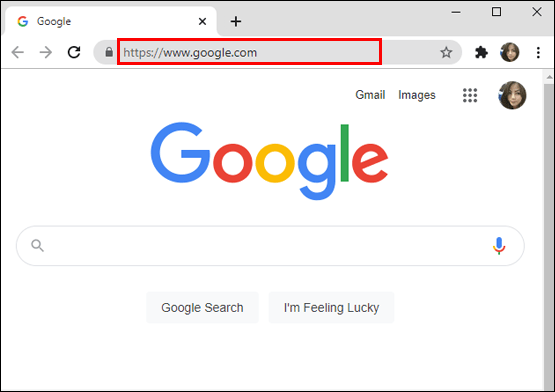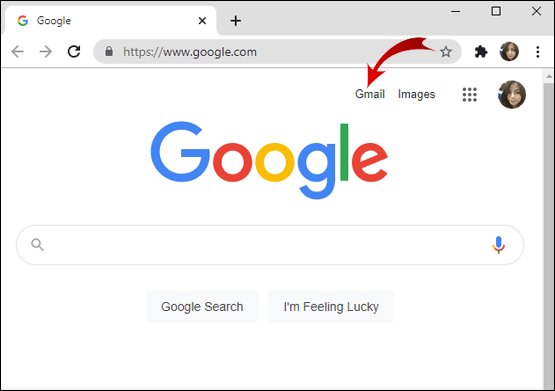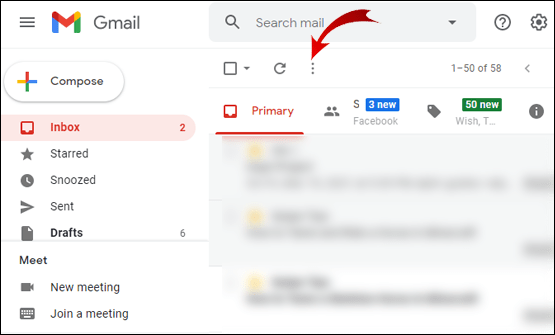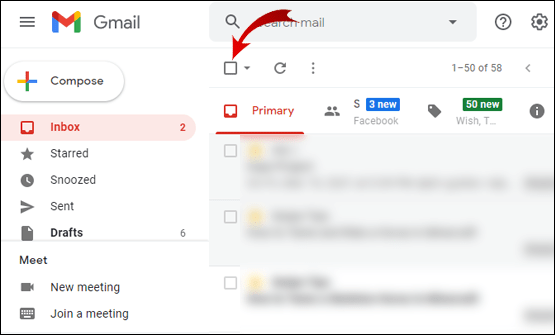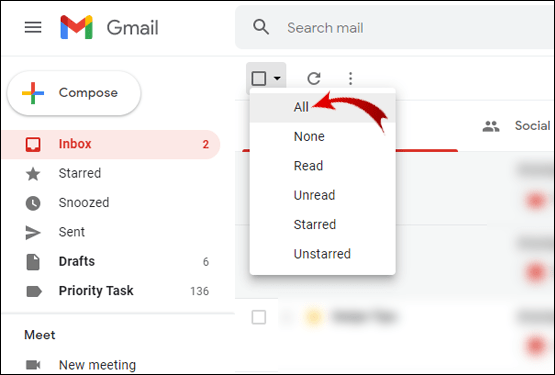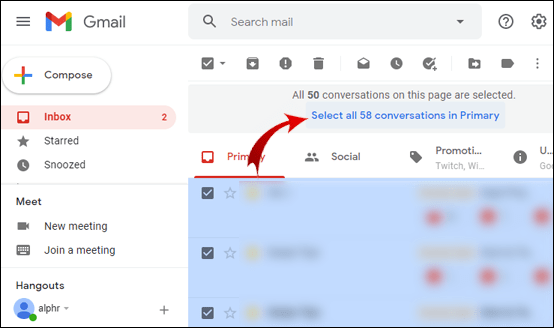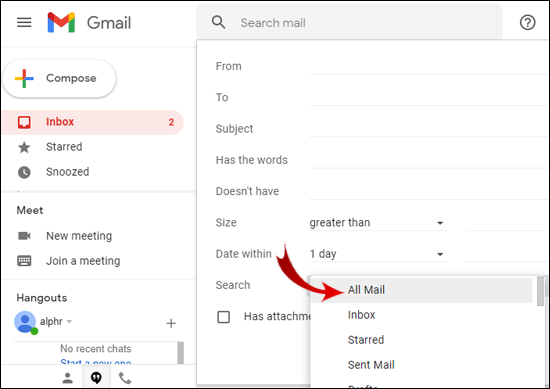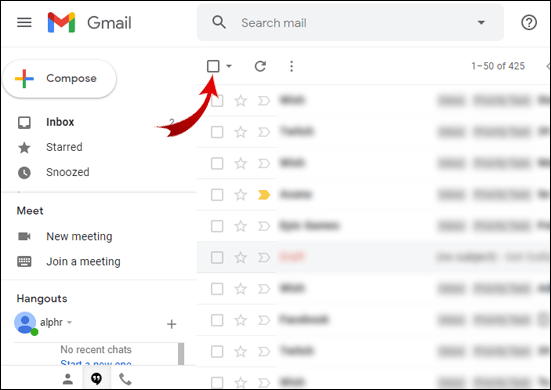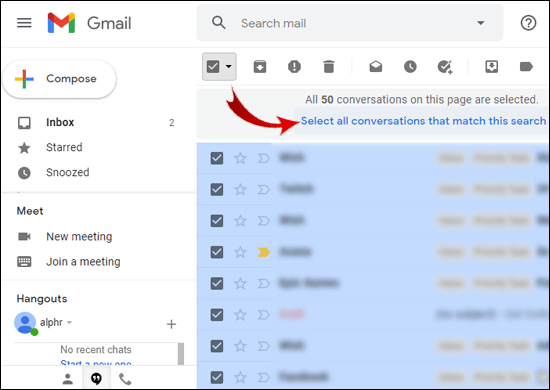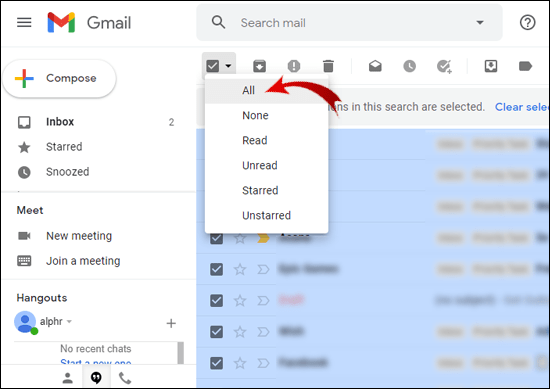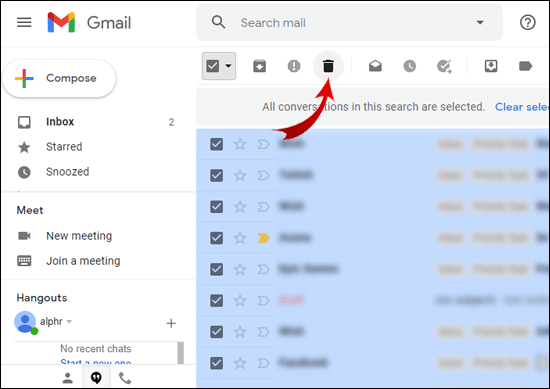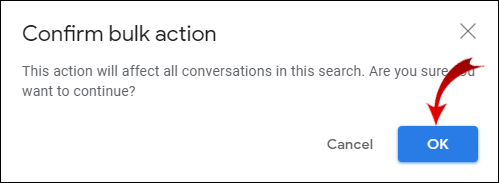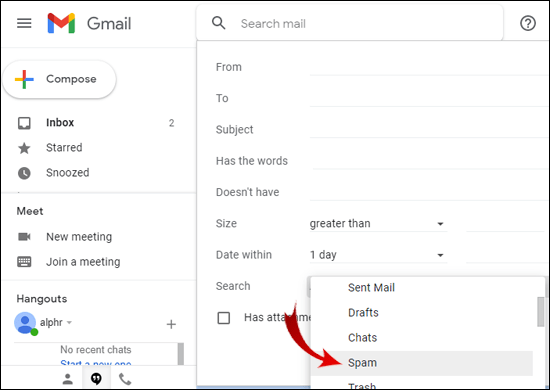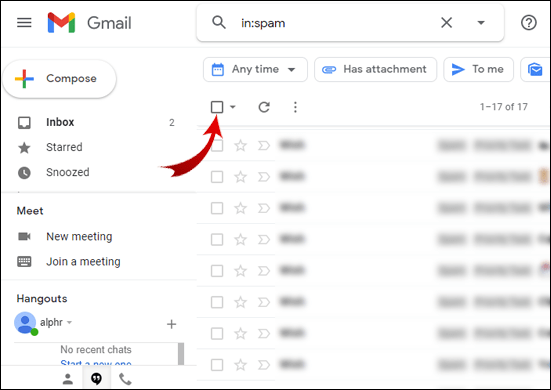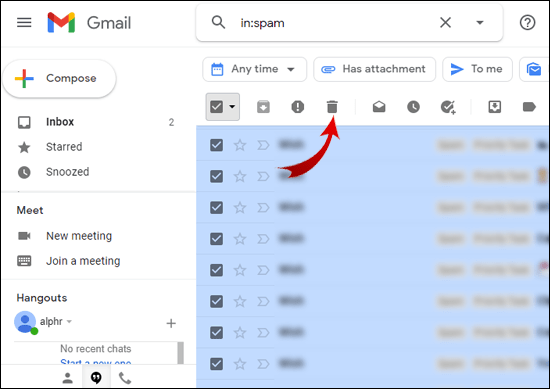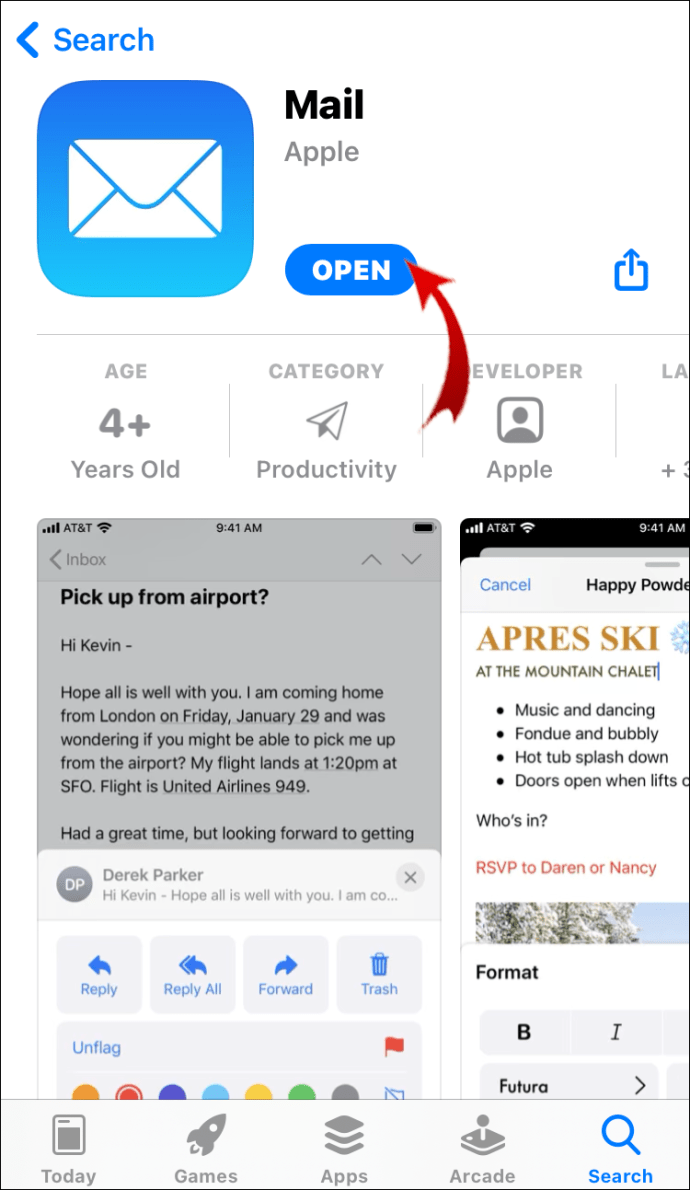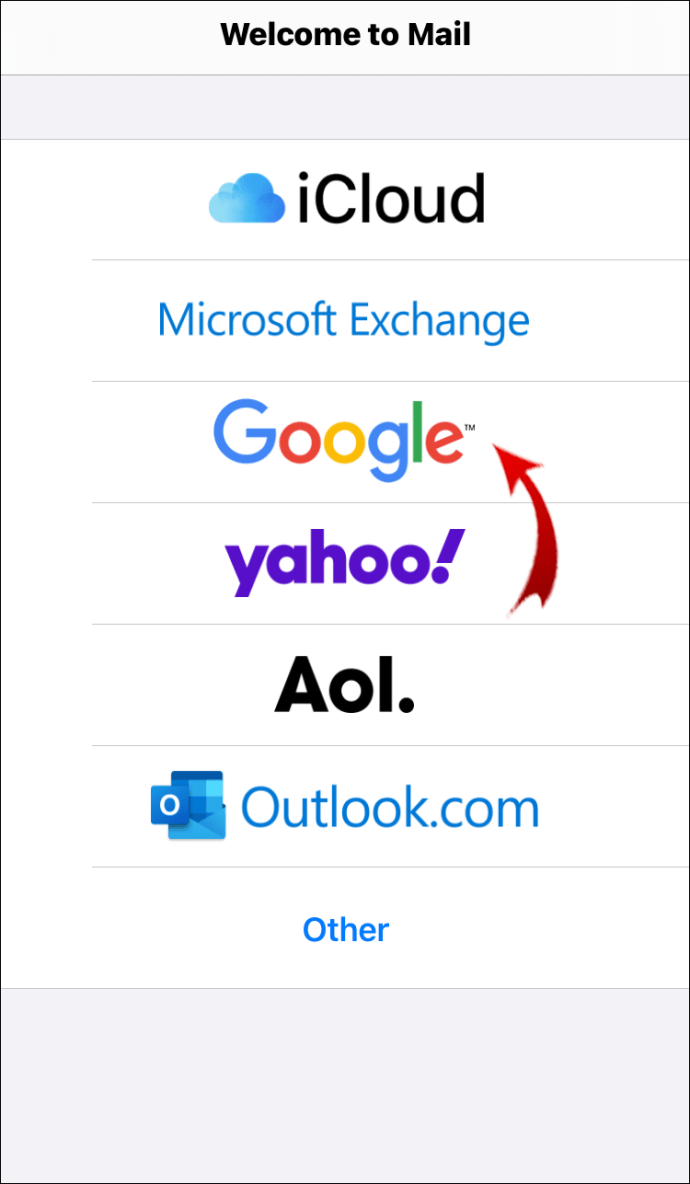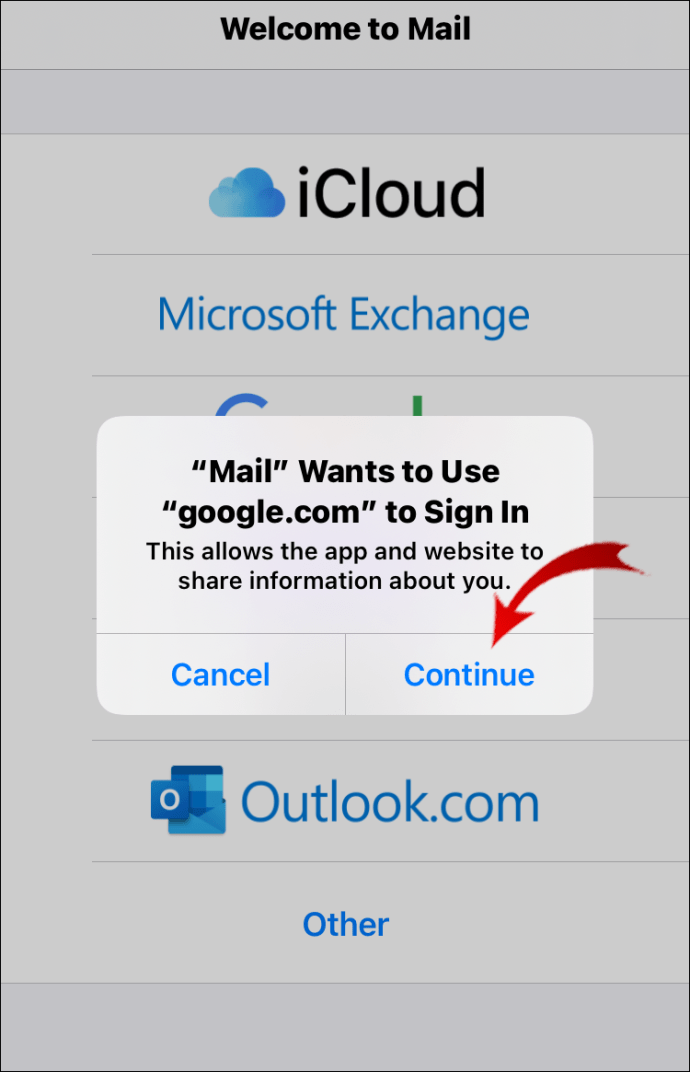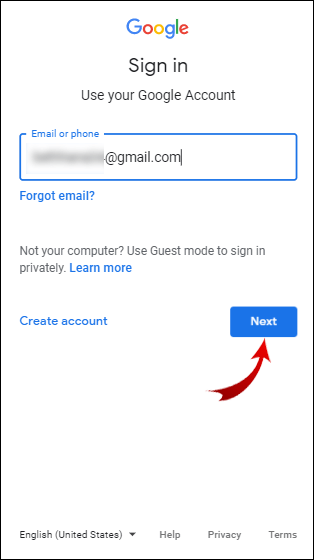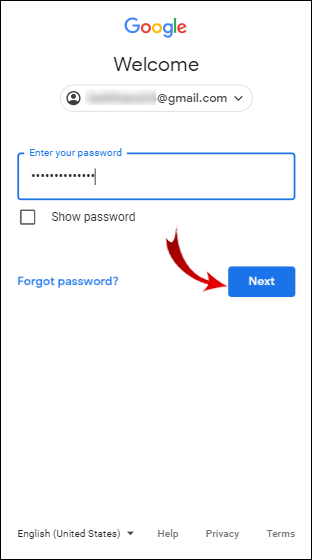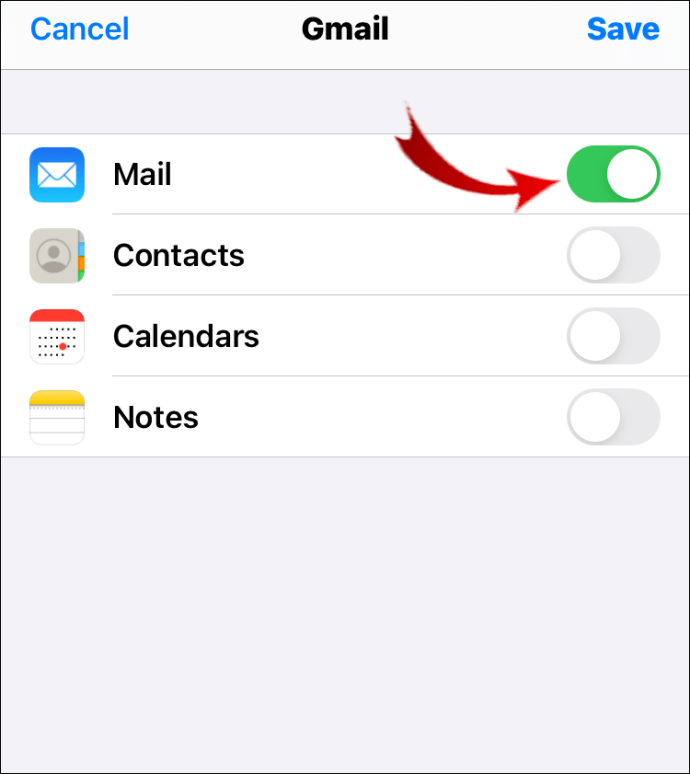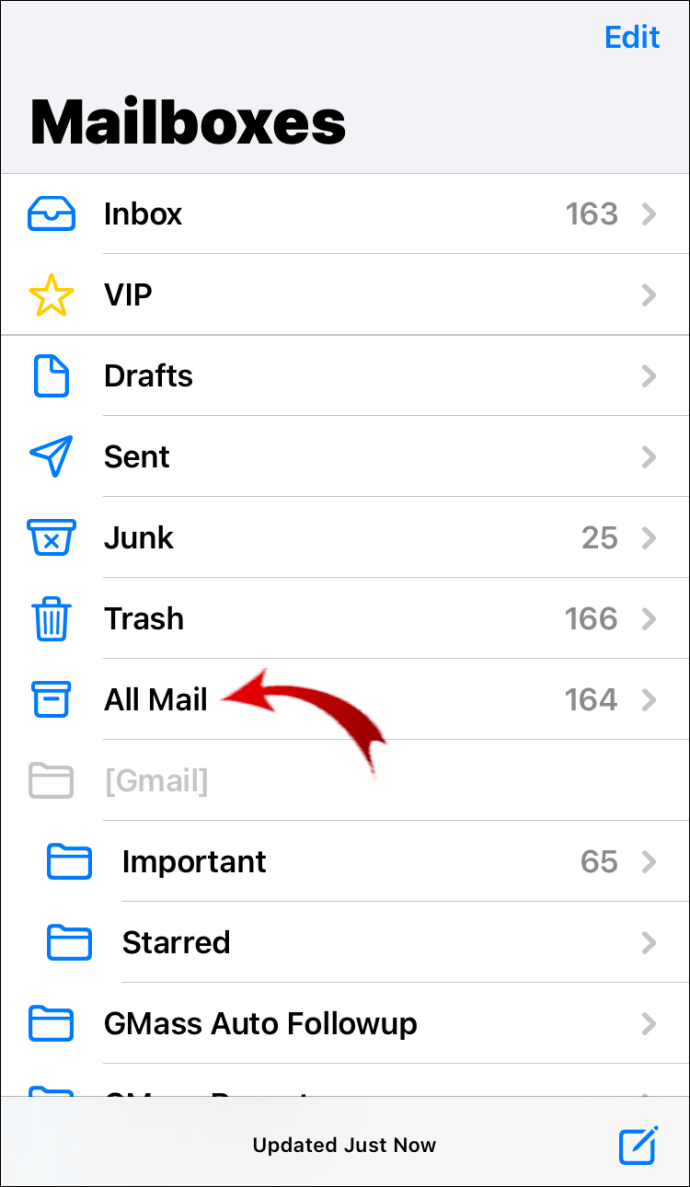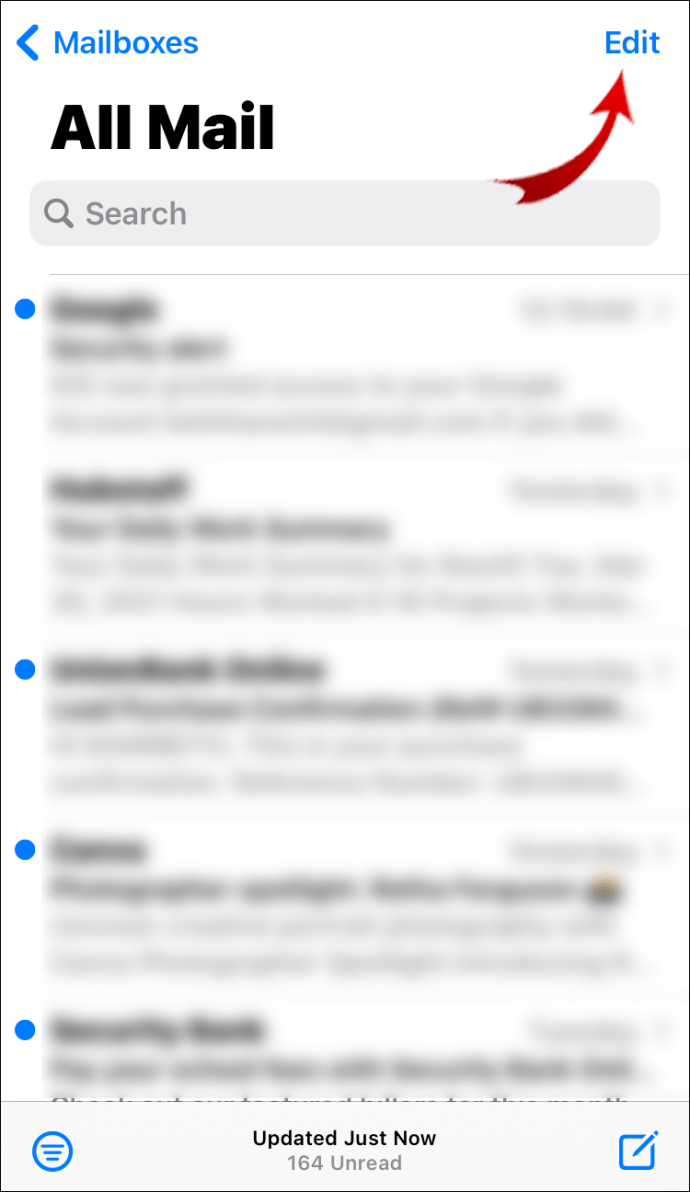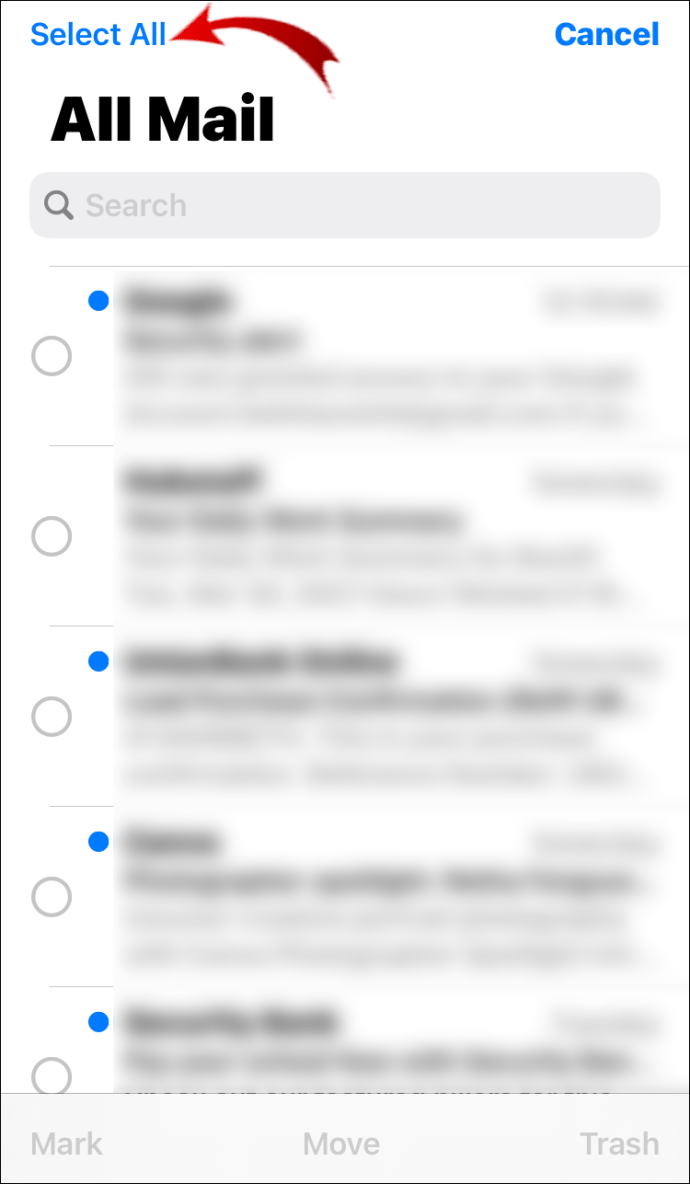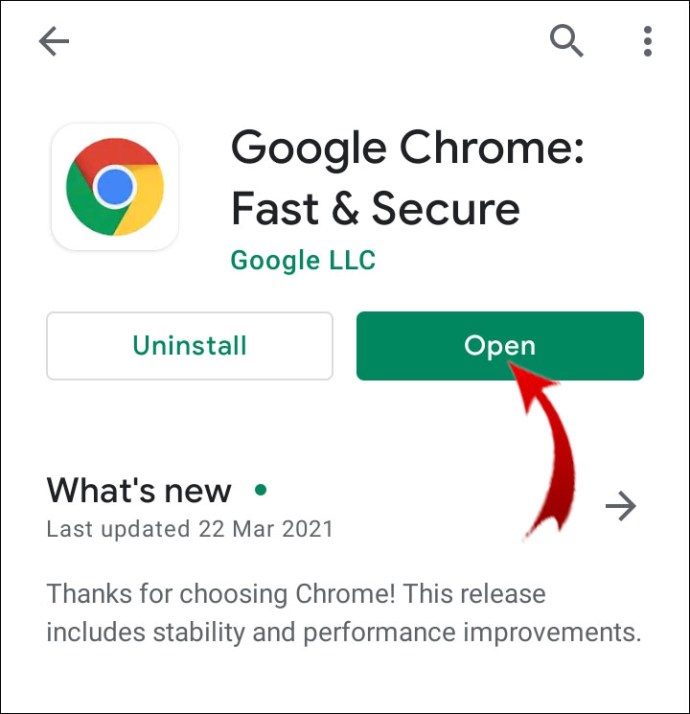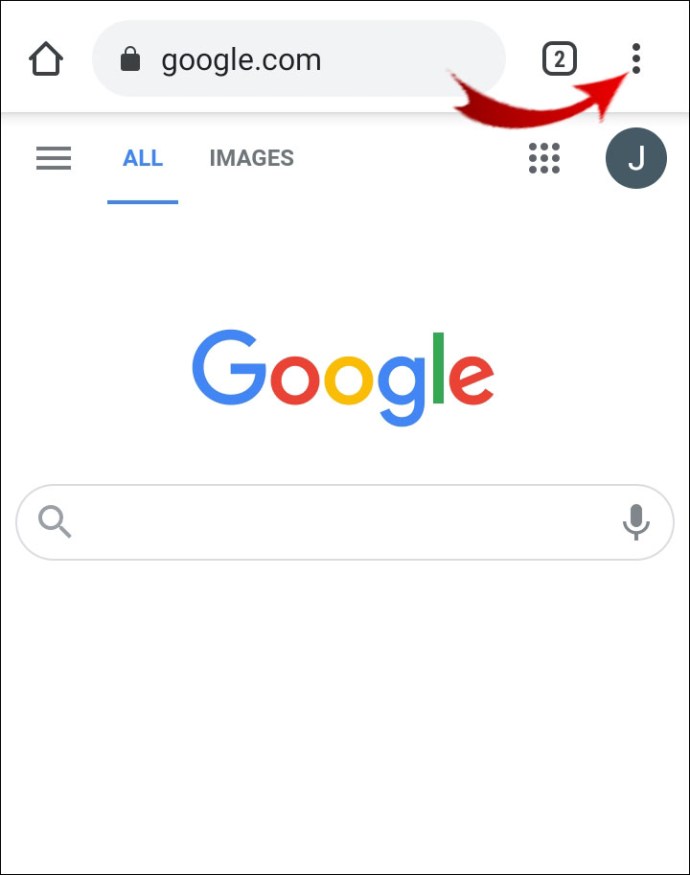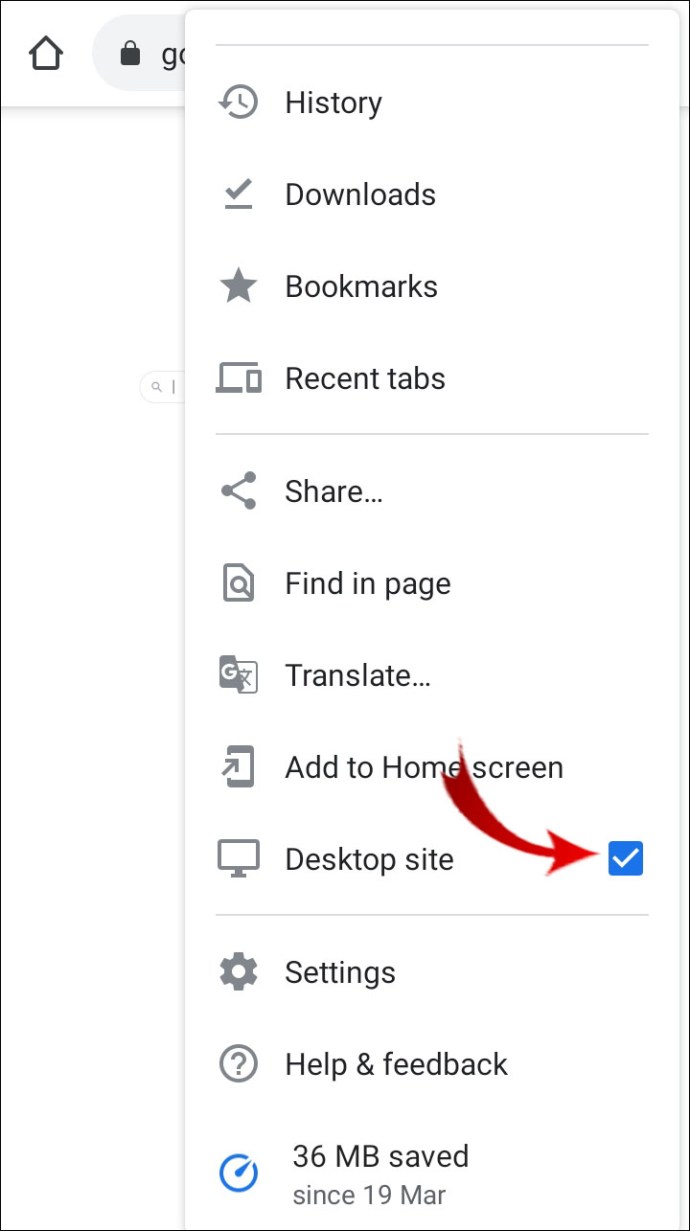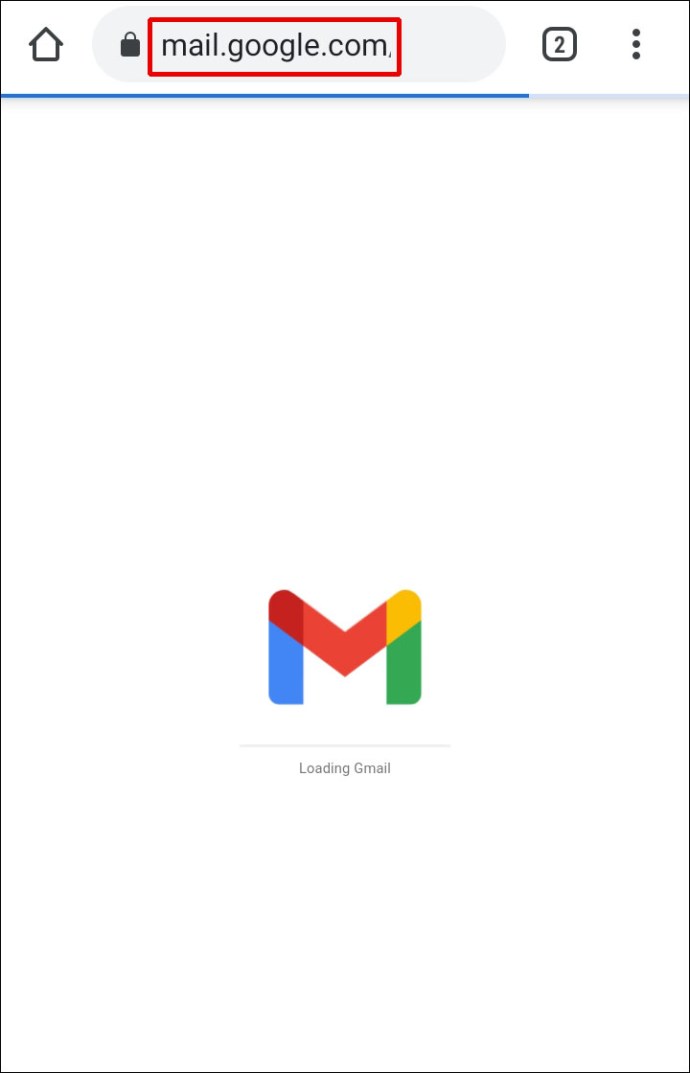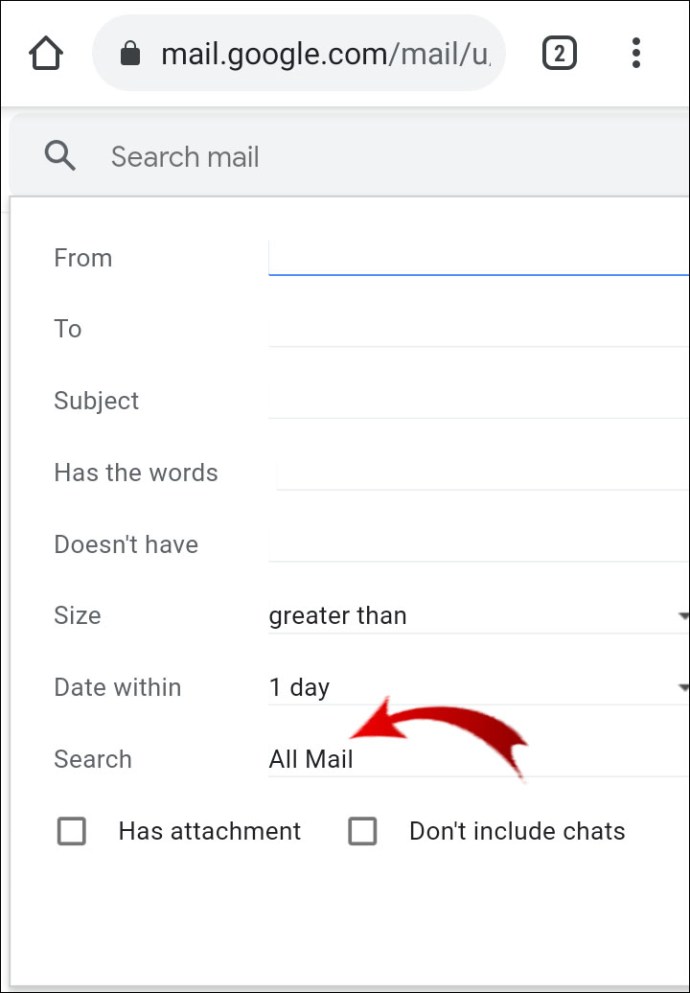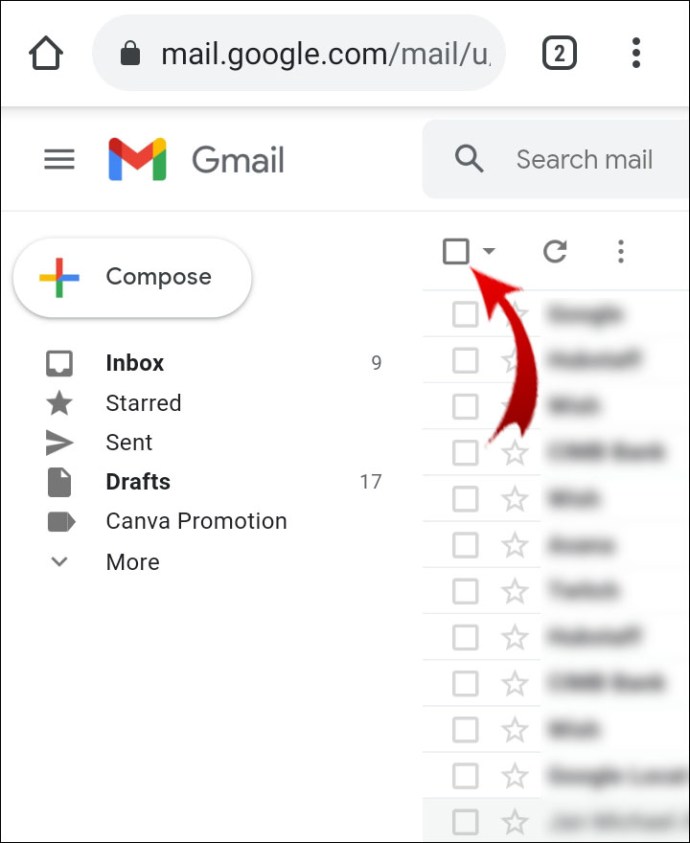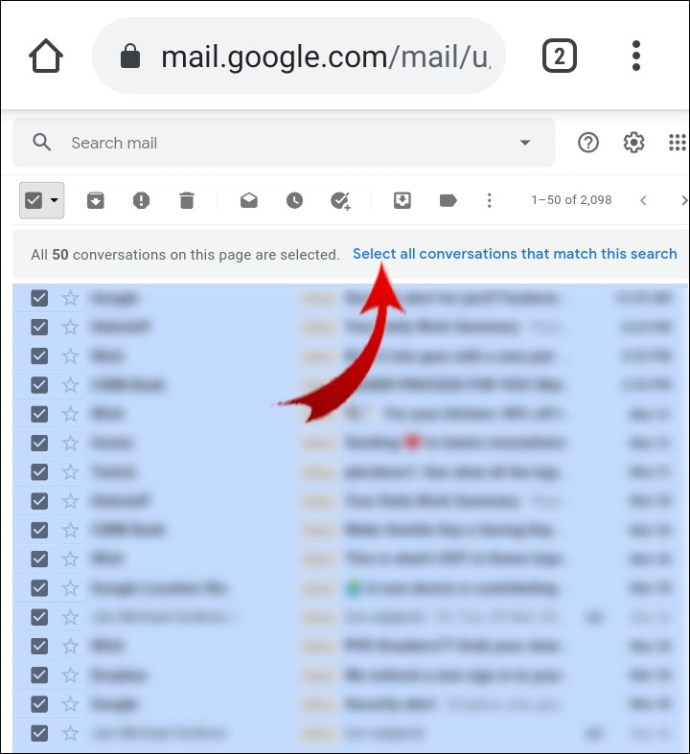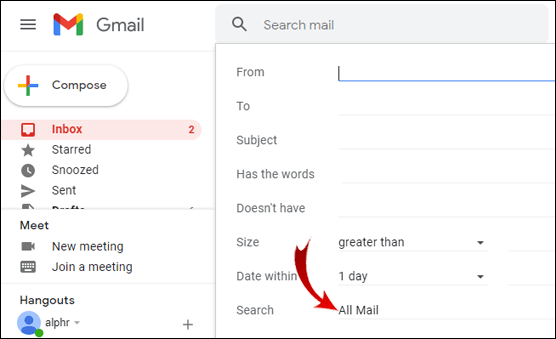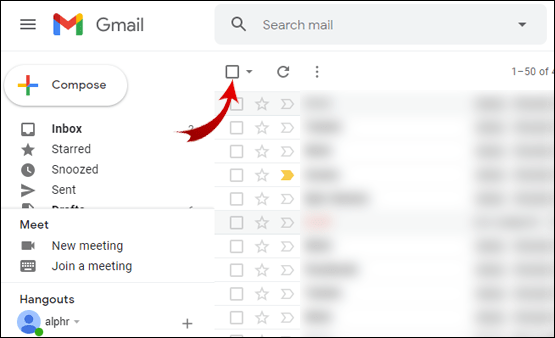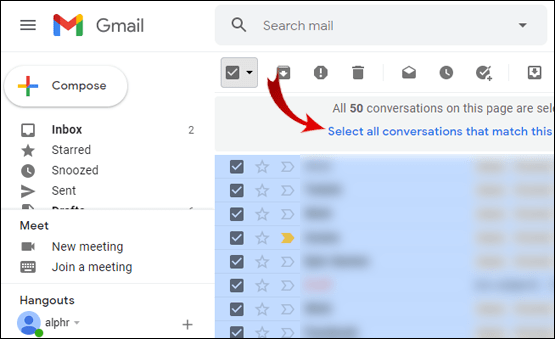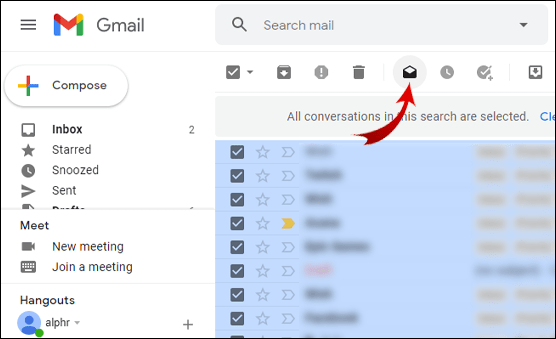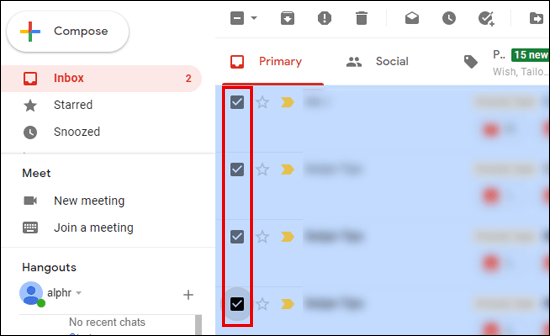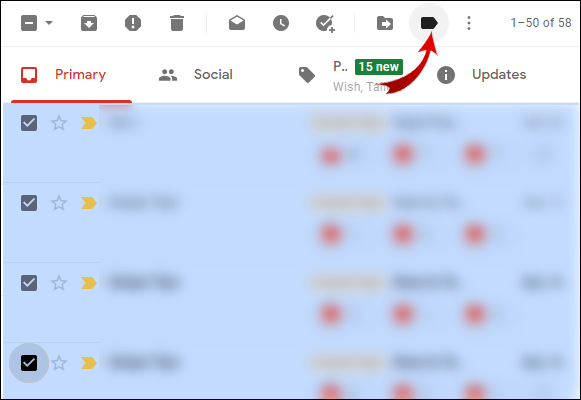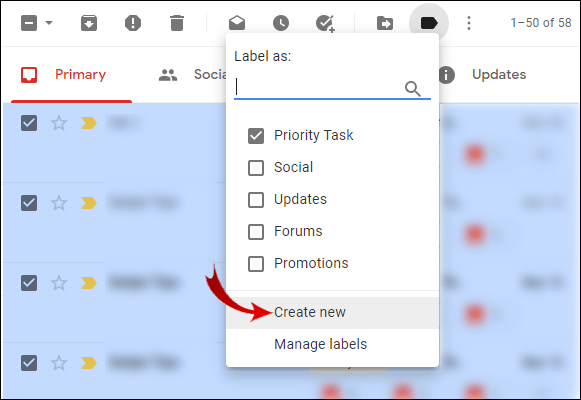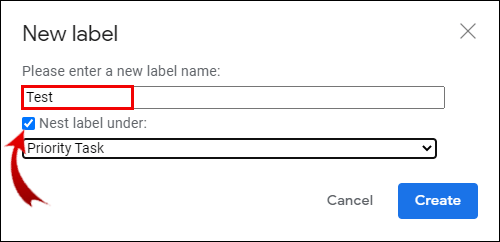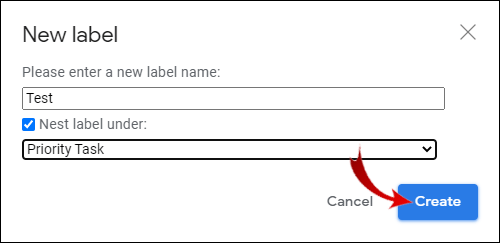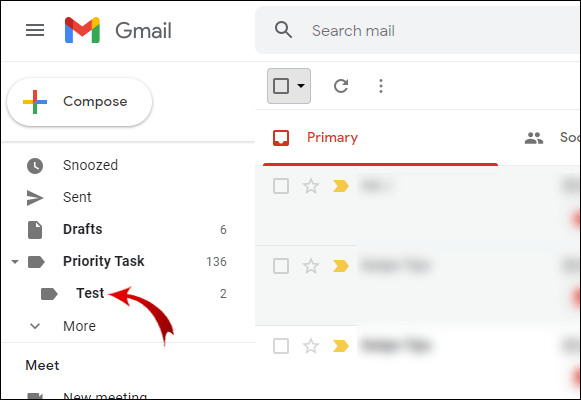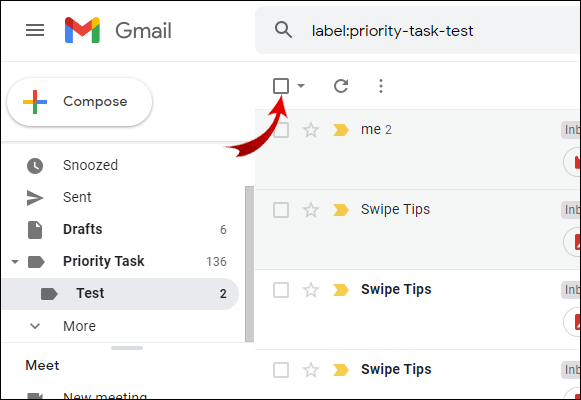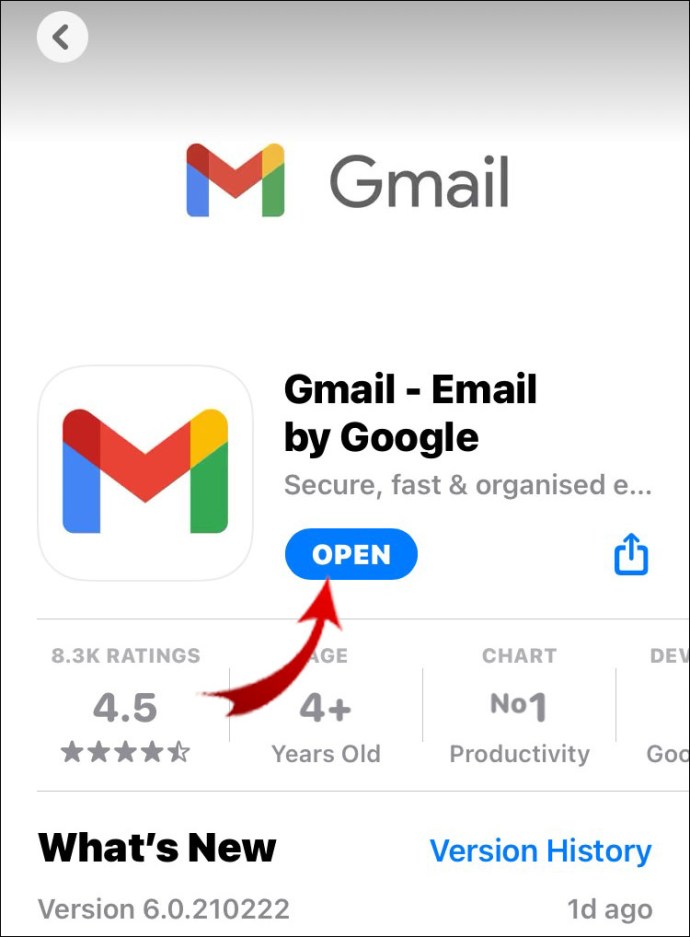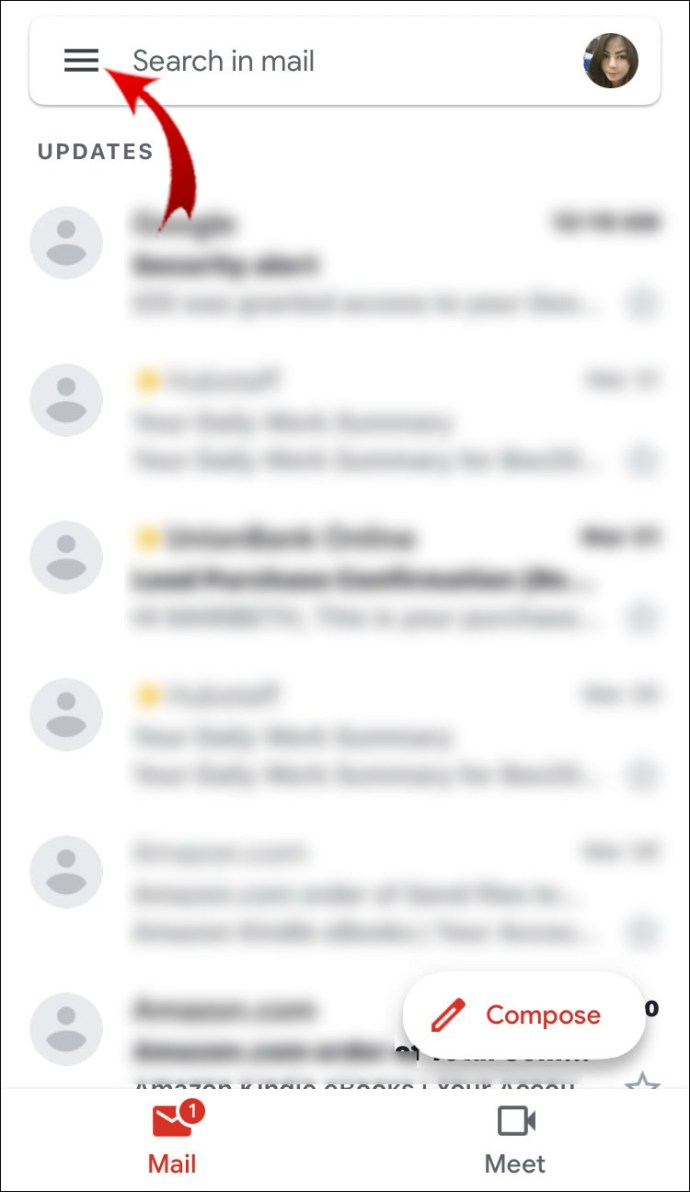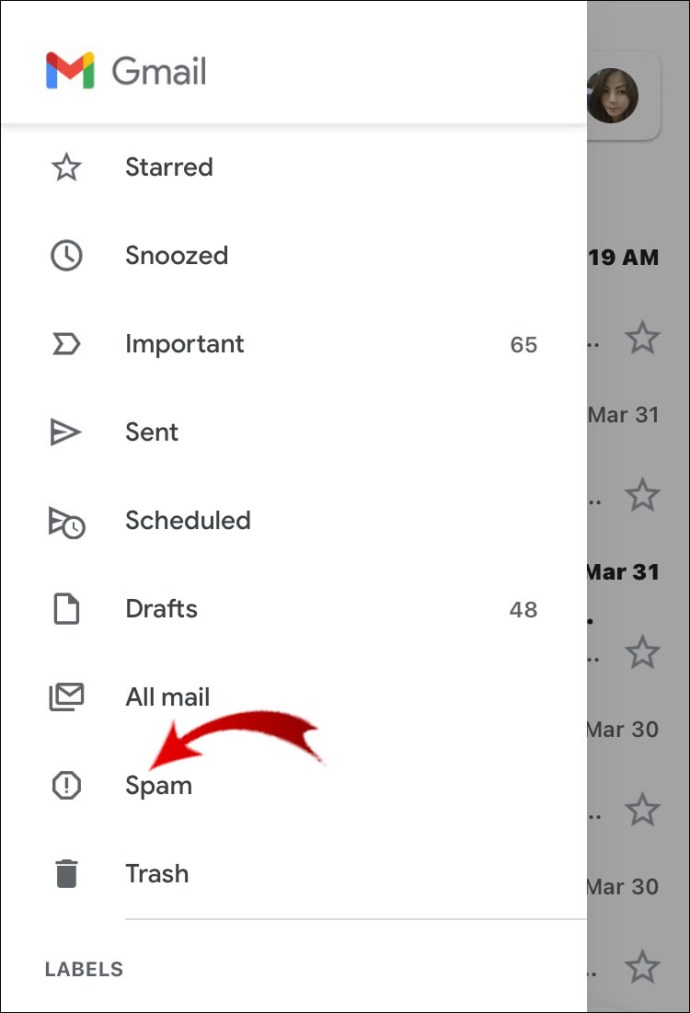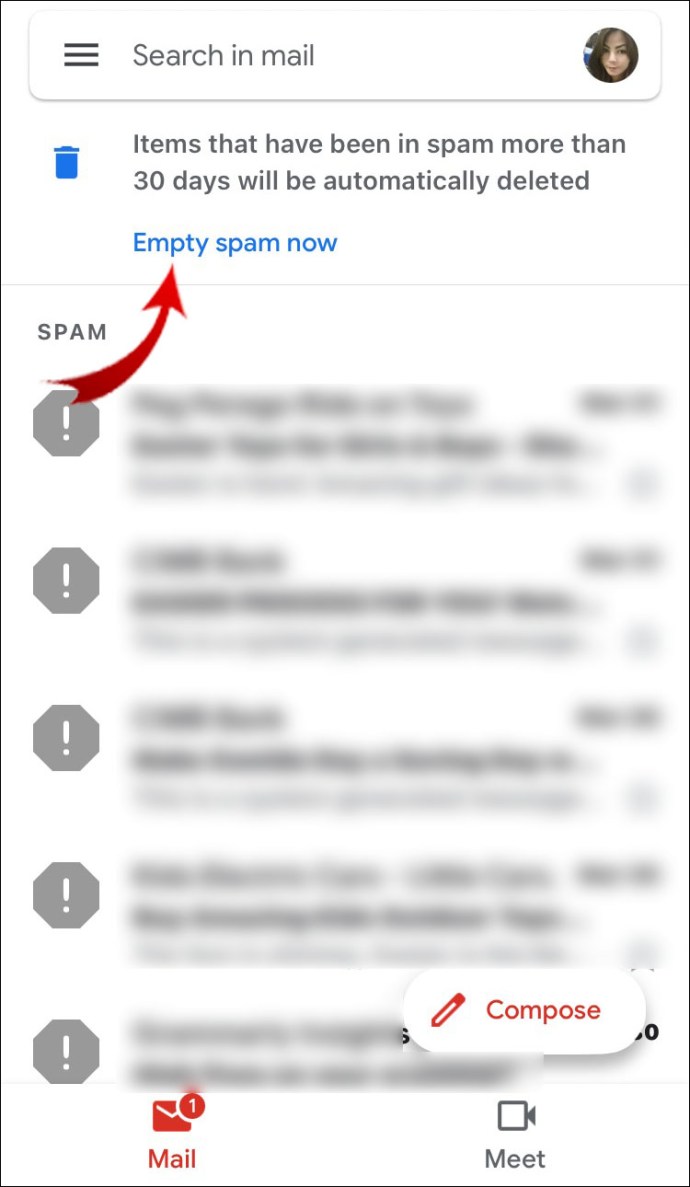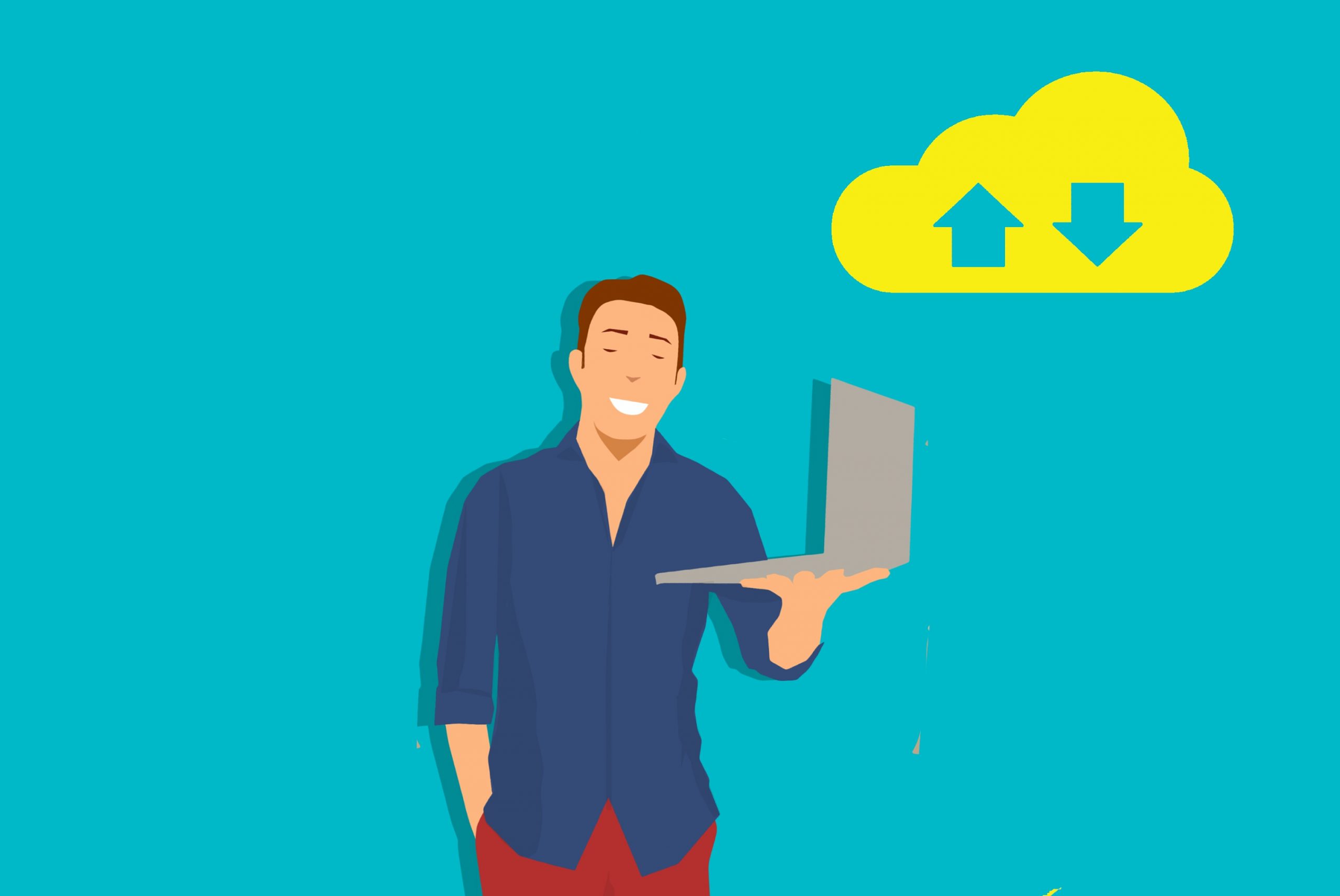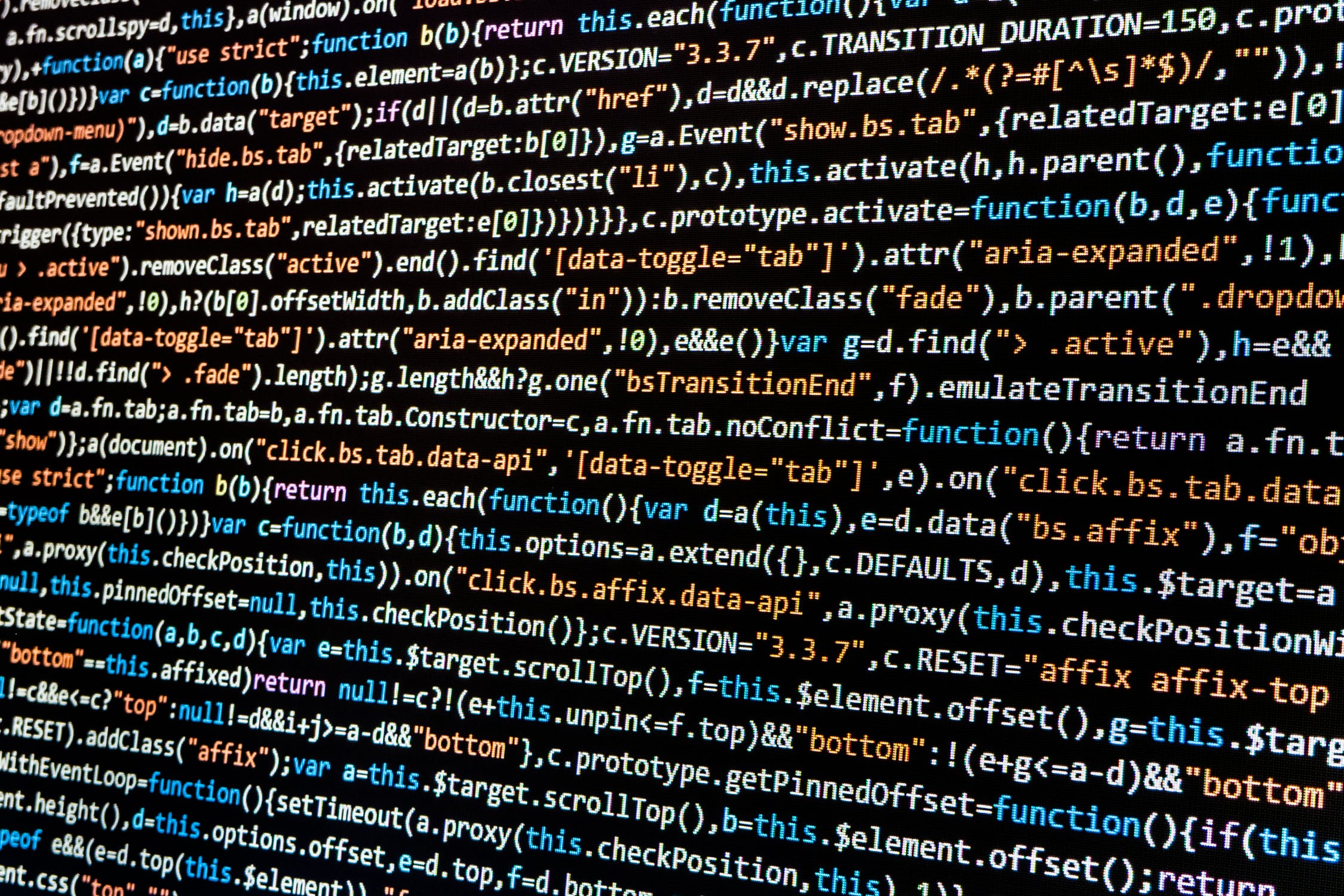Как да изберете всички имейли в Gmail
Ако използвате Gmail като основна имейл услуга, вероятно сте получили огромен брой имейли, които искате да изтриете. Друга възможност е да изберете няколко имейла и да ги организирате в папки.

Тази статия ще ви помогне да разберете как да изберете всички имейли в Gmail на различни устройства и платформи. Освен това ще научите как да форматирате имейли в Gmail и ще видите решения на някои често срещани проблеми с приложението Gmail.
Как да изберете всички имейли в Gmail на Windows, Mac и Chromebook?
Процесът на избор на всички имейли е еднакъв за Windows, Mac и Chromebook. Можете да изберете всички имейли във входящата си поща в Gmail чрез уеб браузъра си. Но преди да отидете в Gmail, уверете се, че сте влезли в профила си в Google. След това изпълнете следните стъпки:
- Отидете на www.google.com.
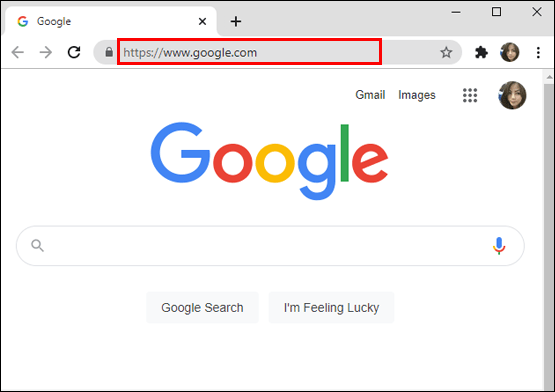
- Кликнете върху „Gmail“ в горния десен ъгъл на страницата, за да отворите входящата си поща в Gmail.
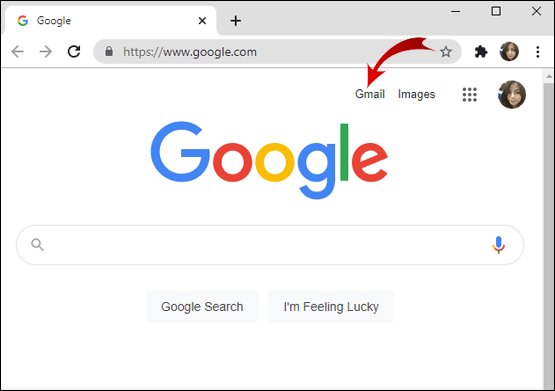
- Задръжте курсора на мишката върху страничната лента и кликнете върху „Още“.
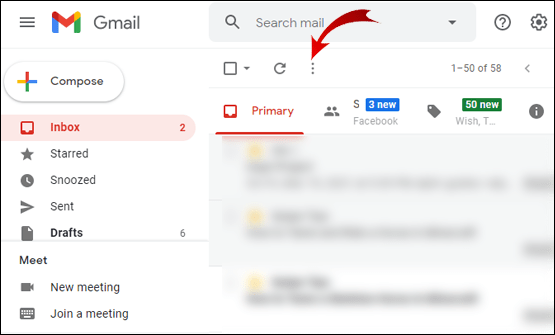
- В разширеното меню превъртете надолу и кликнете върху „Цялата поща“.
- Кликнете върху малкото празно поле в хоризонталната лента с инструменти. (Забележка: Когато насочите курсора върху него, той казва „Избор“).
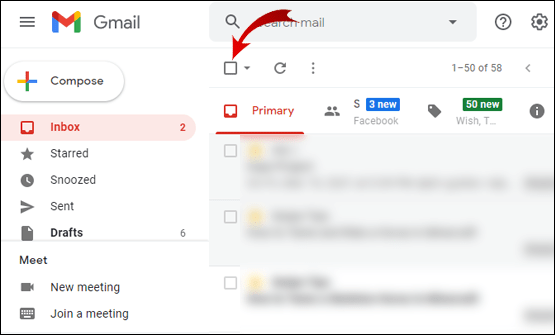
- Изберете „Цялата поща“.
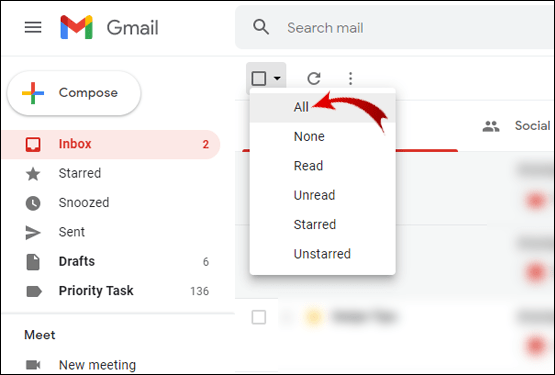
- Кликнете върху „Изберете всички 1500 разговора във Цялата поща“. (Забележка: Този номер зависи от това колко имейли имате).
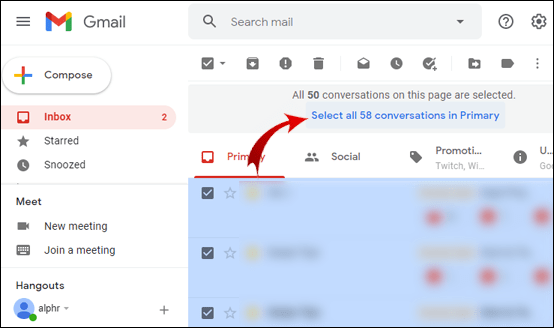
Успех! Избрали сте всичките си имейли в Gmail.
Как да изберете всички имейли в Gmail за изтриване?
Изтриването на всичките ви имейли в Gmail е най -добре чрез вашия уеб браузър. Имайте предвид, че трябва да сте влезли в профила си в Google, за да изтриете имейлите си.
- Отидете на www.google.com.
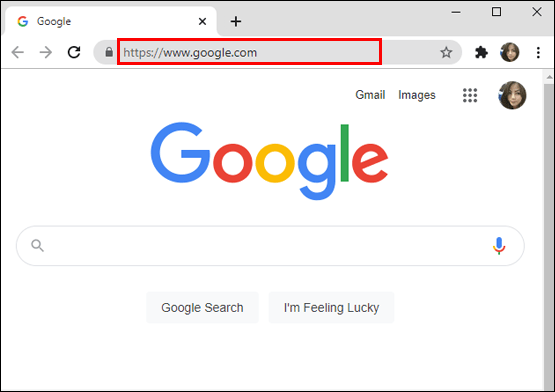
- Кликнете върху „Gmail“ в горния десен ъгъл на страницата, за да отворите входящата си поща в Gmail.
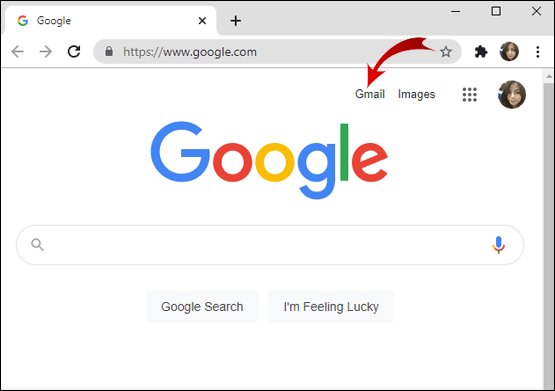
- Поставете курсора върху страничната лента и кликнете върху „Още“.
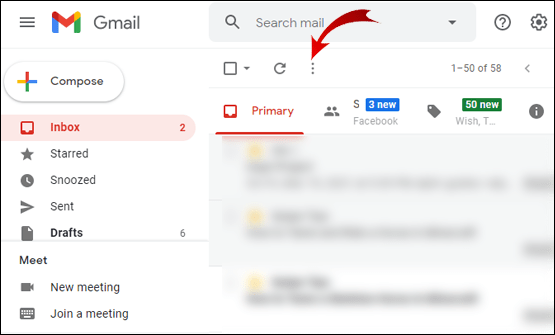
- В разширеното меню превъртете надолу и кликнете върху „Цялата поща“.
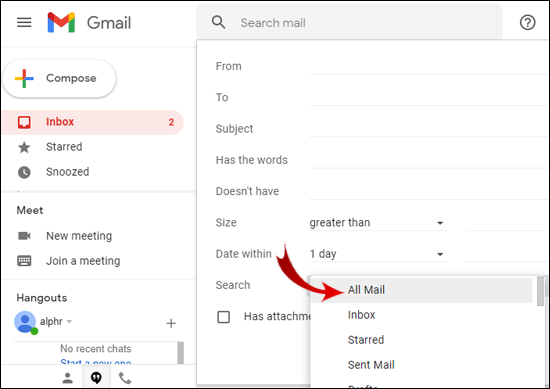
- Кликнете върху малкото празно поле в хоризонталната лента с инструменти.
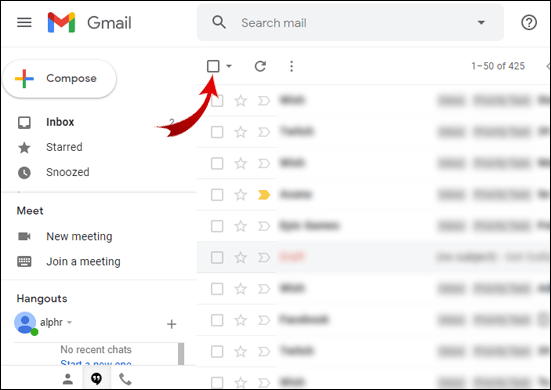
- Кликнете върху „Изберете всички 2000 разговора във Цялата поща“. (Забележка: Този номер зависи от това колко имейли имате).
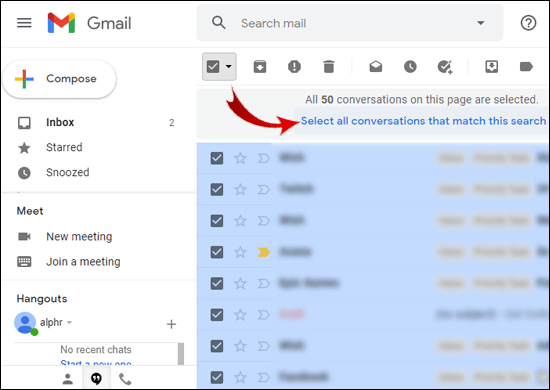
- Изберете „Цялата поща“.
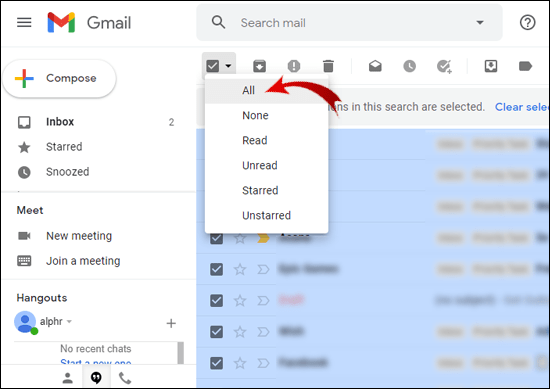
- Кликнете върху иконата на малкия кош за боклук в хоризонталната лента с инструменти. (Забележка: Когато поставите курсора върху тази икона, тя казва „Изтриване“).
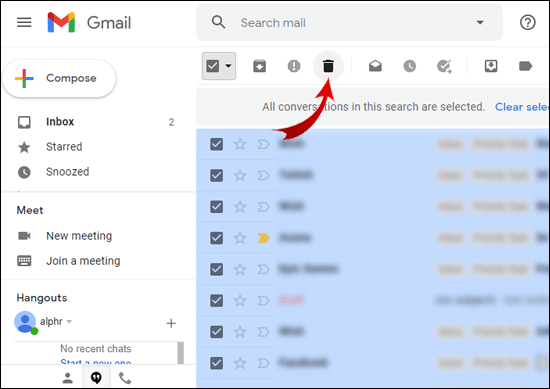
- В диалоговия прозорец „Потвърждаване на групово действие“ щракнете върху „OK“, за да изтриете цялата поща.
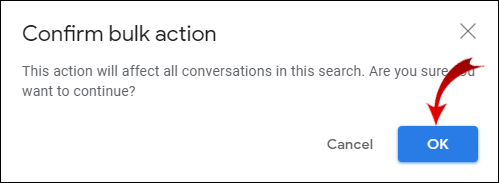
Забележка: Всичките ви изпратени имейли също ще бъдат изтрити.
Понякога Google няма да изтрие всички имейли наведнъж. Проверете разделите „Основни“, „Социални“ и „Промоции“. Ако има останали имейли, изпълнете същото действие, за да ги изтриете.
Също така Google може да не изтрива имейли във вашата папка със спам. Трябва също да ги премахнете.
- В Gmail насочете курсора върху страничната лента и кликнете върху „Още“.
- Превъртете надолу и отидете в папката „Спам“.
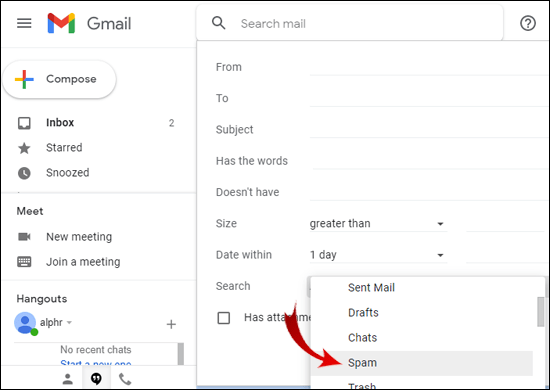
- Кликнете върху малкото празно поле в хоризонталната лента с инструменти.
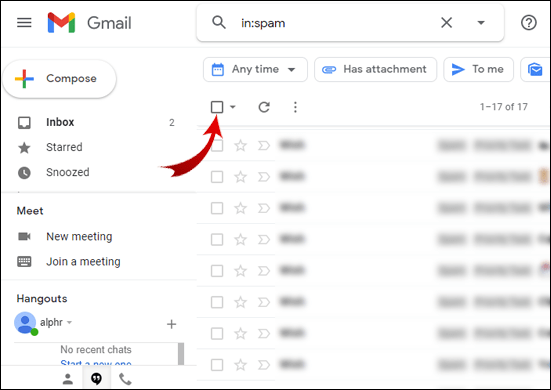
- Кликнете върху иконата на кофата за боклук, за да изтриете всички имейли във вашата папка със спам.
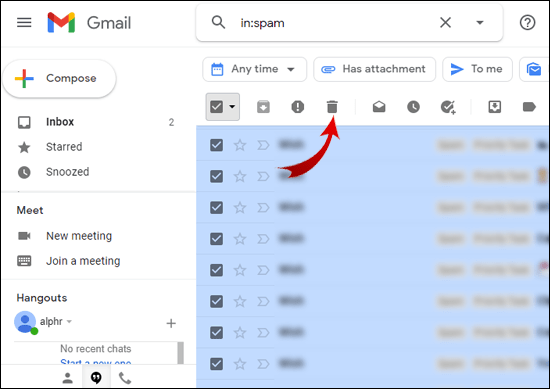
Сега успешно изтрихте всички имейли в Gmail.
Как да изберете всички имейли в Gmail на iPhone?
Първо, трябва да имате официалното приложение Mail за iPhone. Можете да го изтеглите от тук. Ще получите достъп до имейлите си в Gmail от това приложение.
- Отворете приложението Mail.
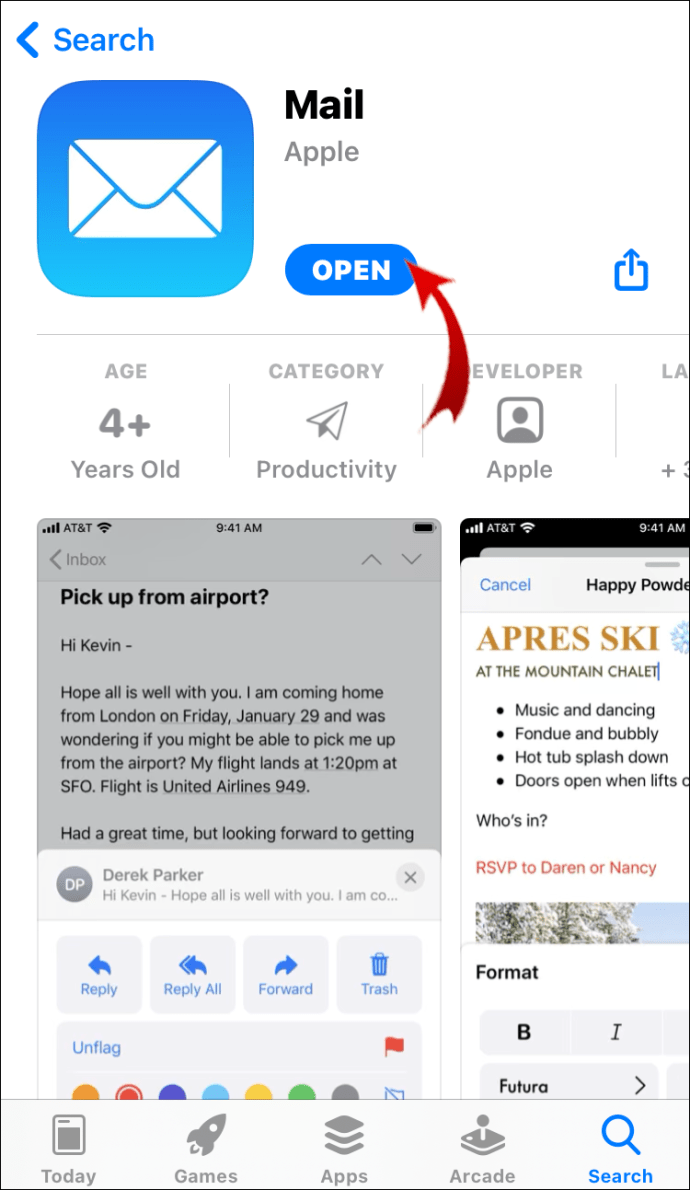
- Кликнете върху логото на Google.
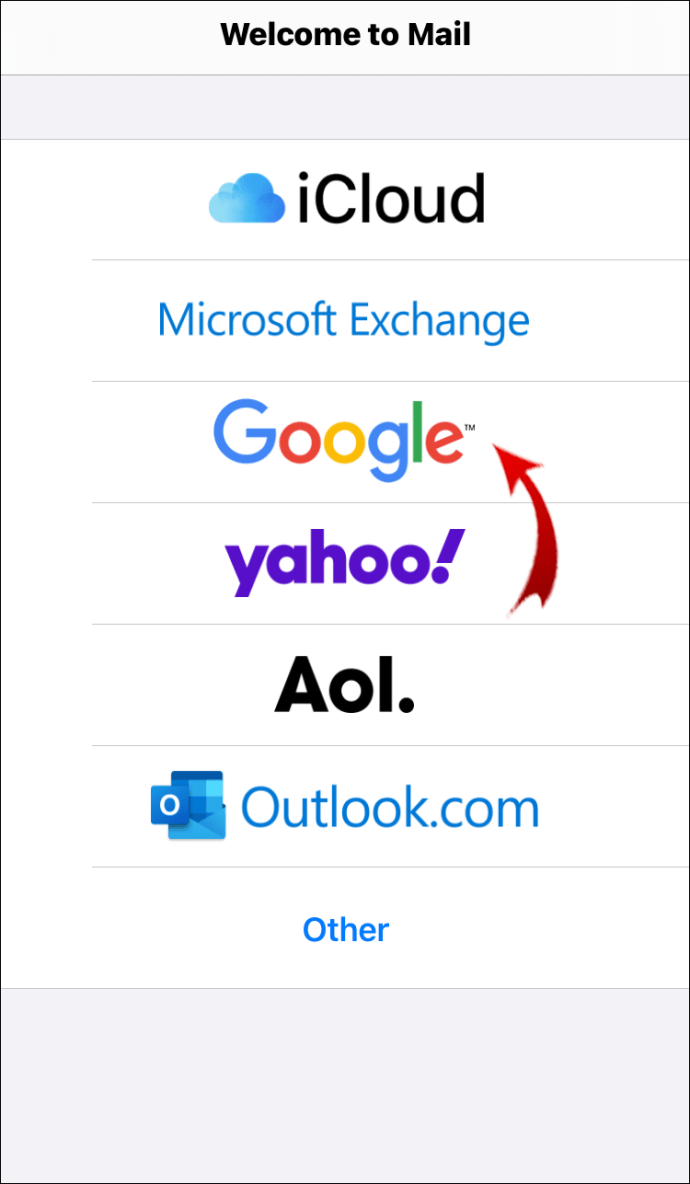
- Кликнете върху „Продължи“.
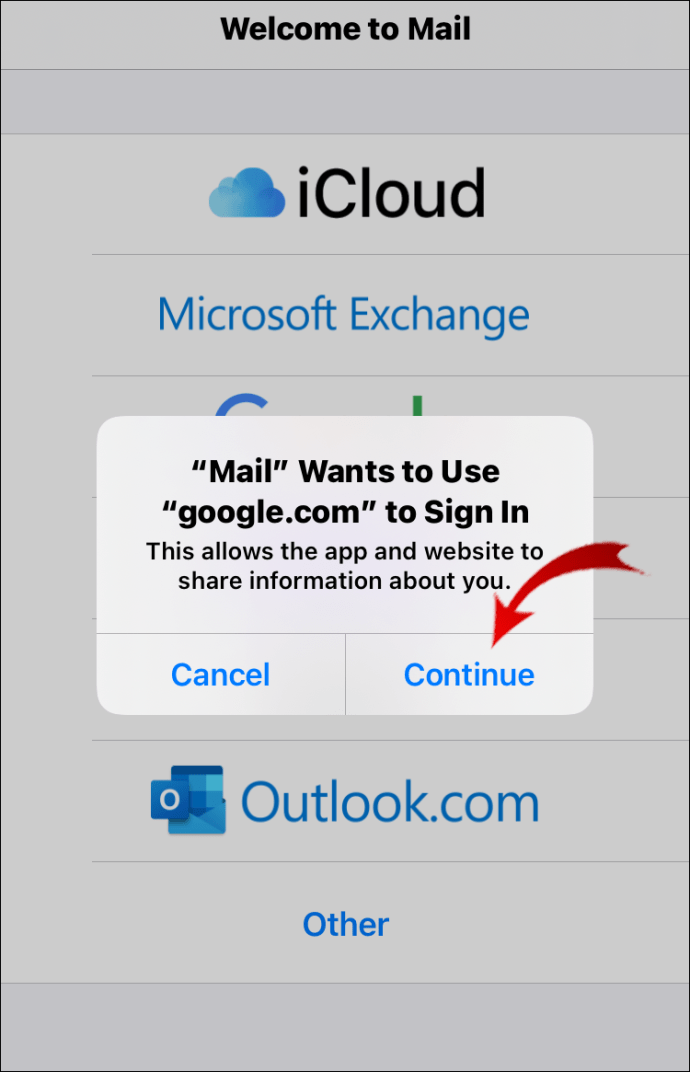
- Въведете имейла си и кликнете върху „Напред“.
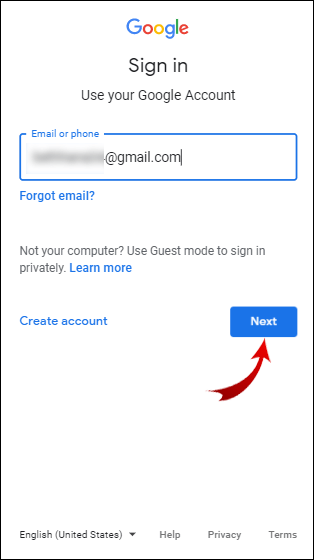
- Въведете паролата си и кликнете върху „Напред“.
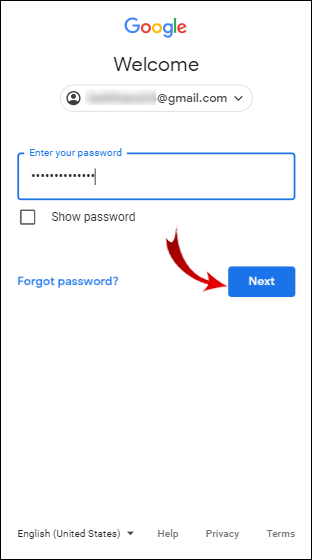
- Кликнете върху „Настройки“. (Забележка: Ако този диалогов прозорец не се появи, отидете в Настройки> Поща> Профили Gmail).
- Активирайте опцията „Поща“.
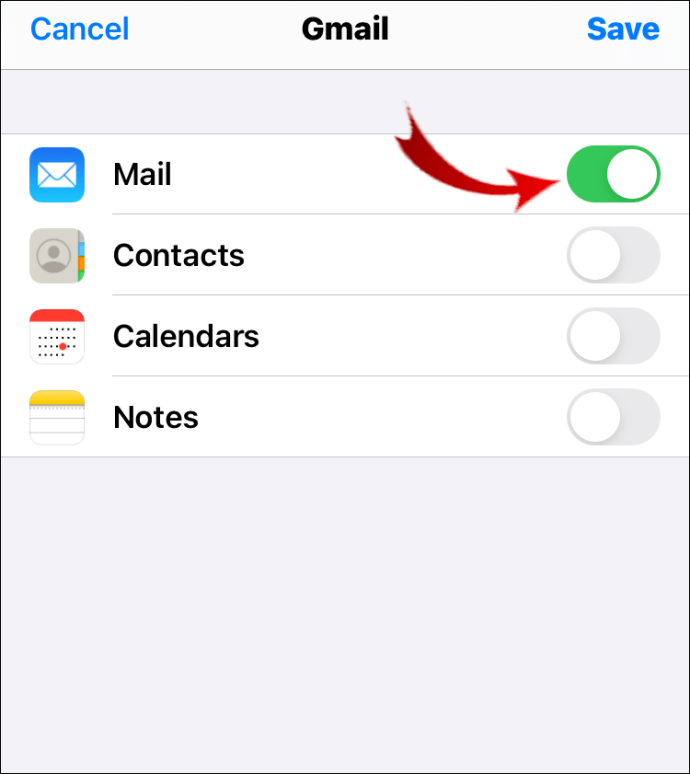
- Върнете се в приложението Mail.
- Кликнете върху „Цялата поща“.
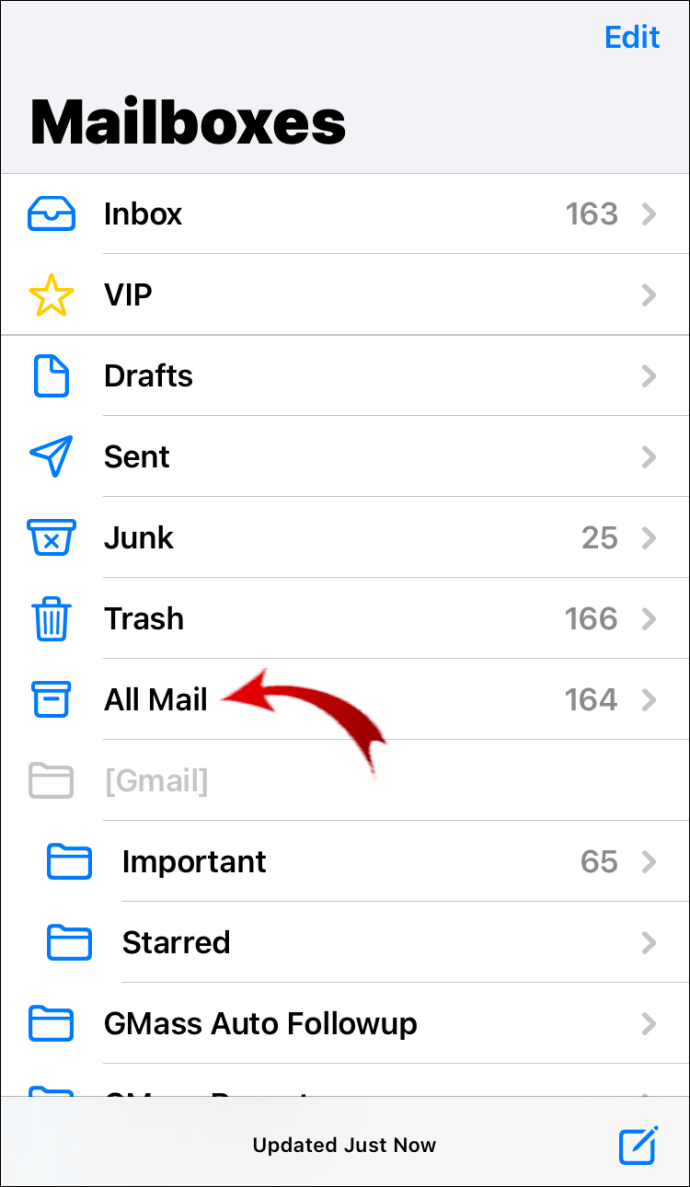
- Кликнете върху „Редактиране“ в горния десен ъгъл на екрана.
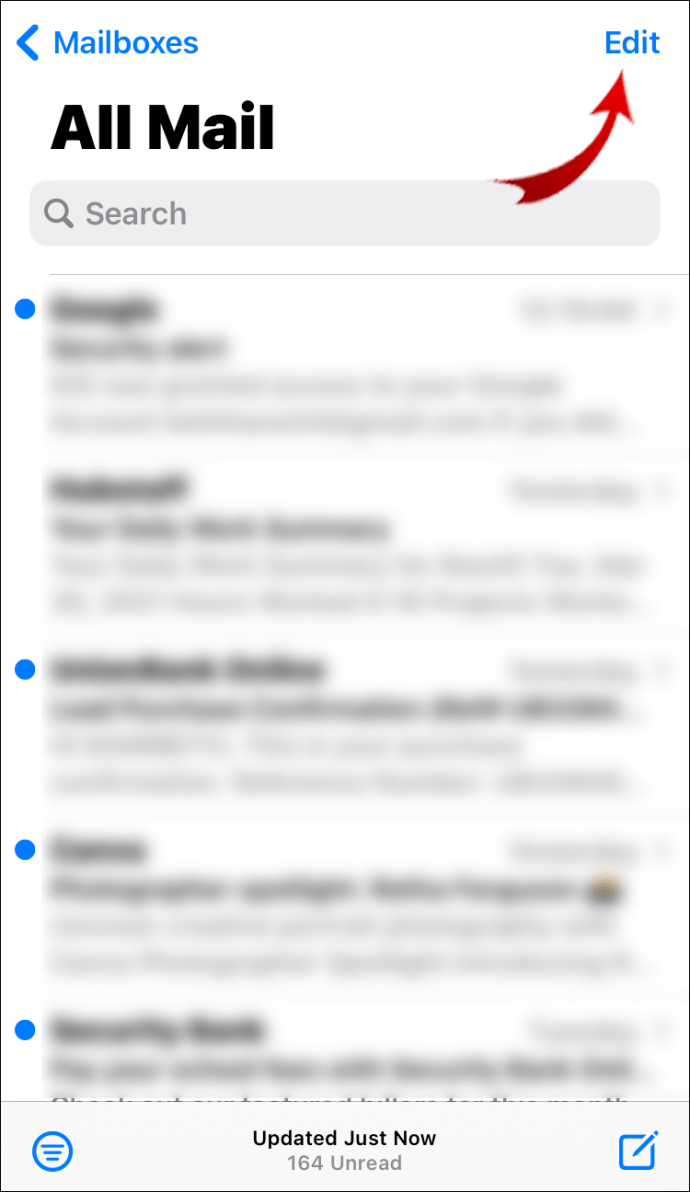
- Щракнете върху „Избор на всички“ в горния ляв ъгъл на екрана.
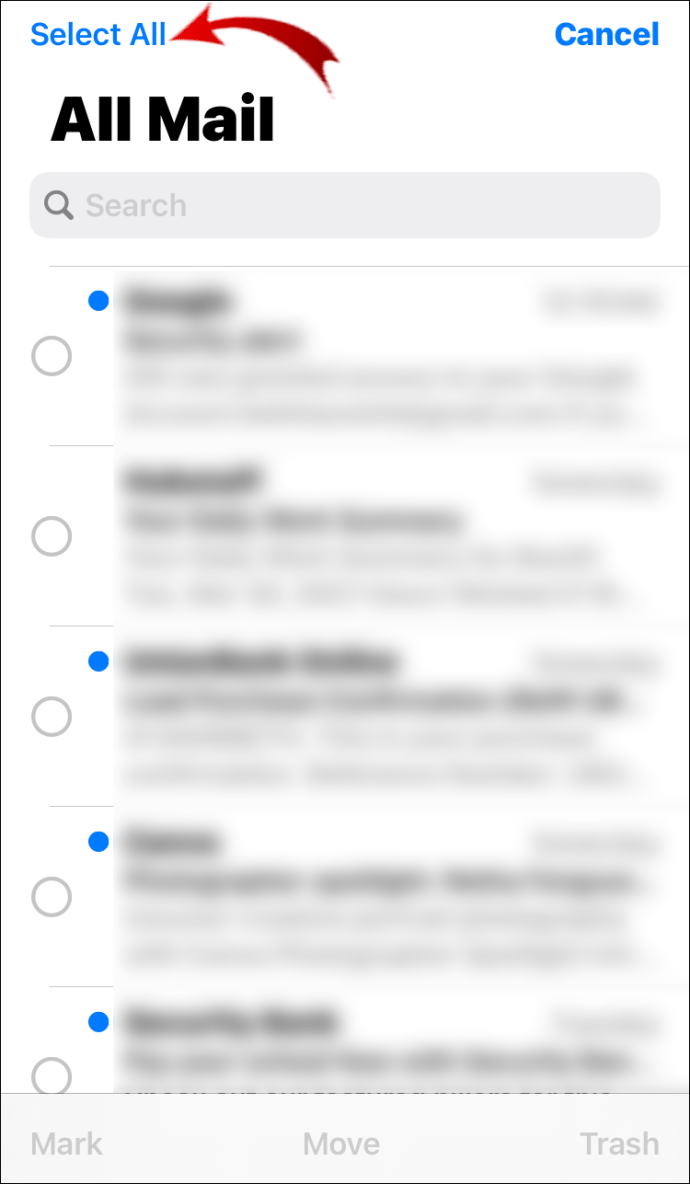
Страхотен! Избрали сте всичките си имейли в Gmail на вашия iPhone.
Как да изберете всички имейли в Gmail на Android?
Не можете да изберете всички имейли в приложението Gmail. За щастие, има заобиколно решение за избор на всички имейли в Gmail от вашето устройство Android.
- Отворете браузъра си Chrome.
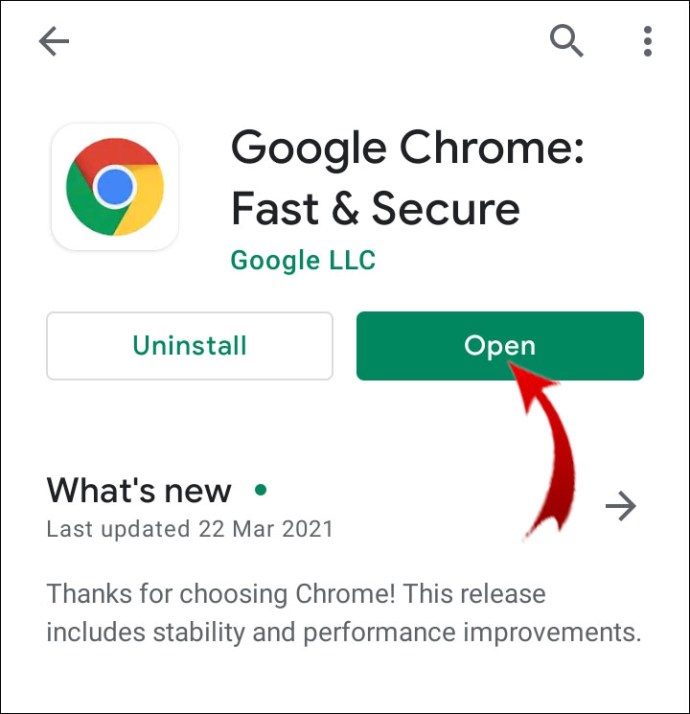
- Кликнете върху трите вертикални точки в горния десен ъгъл на екрана.
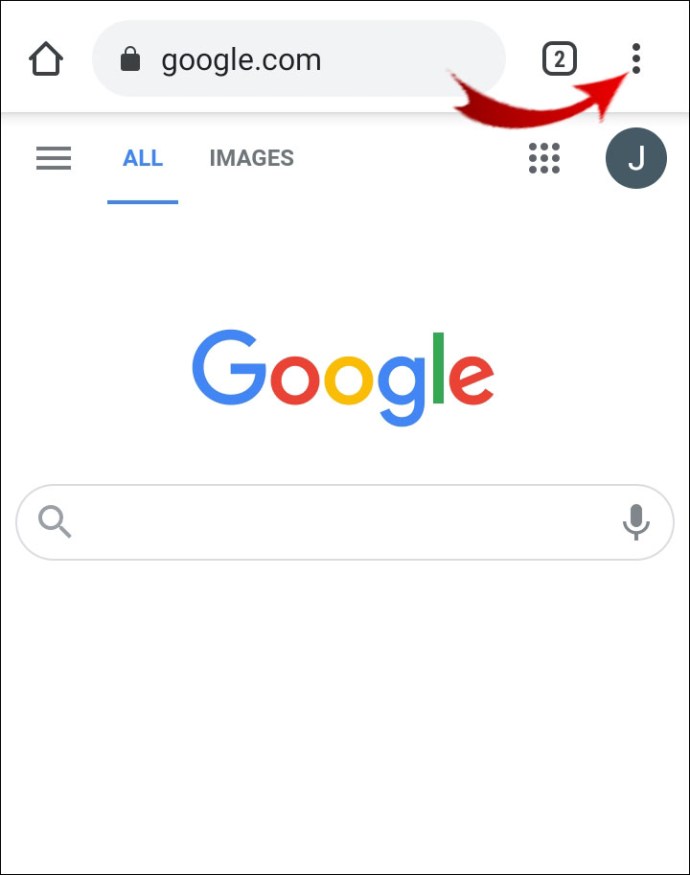
- Проверете „Сайт за настолни компютри“.
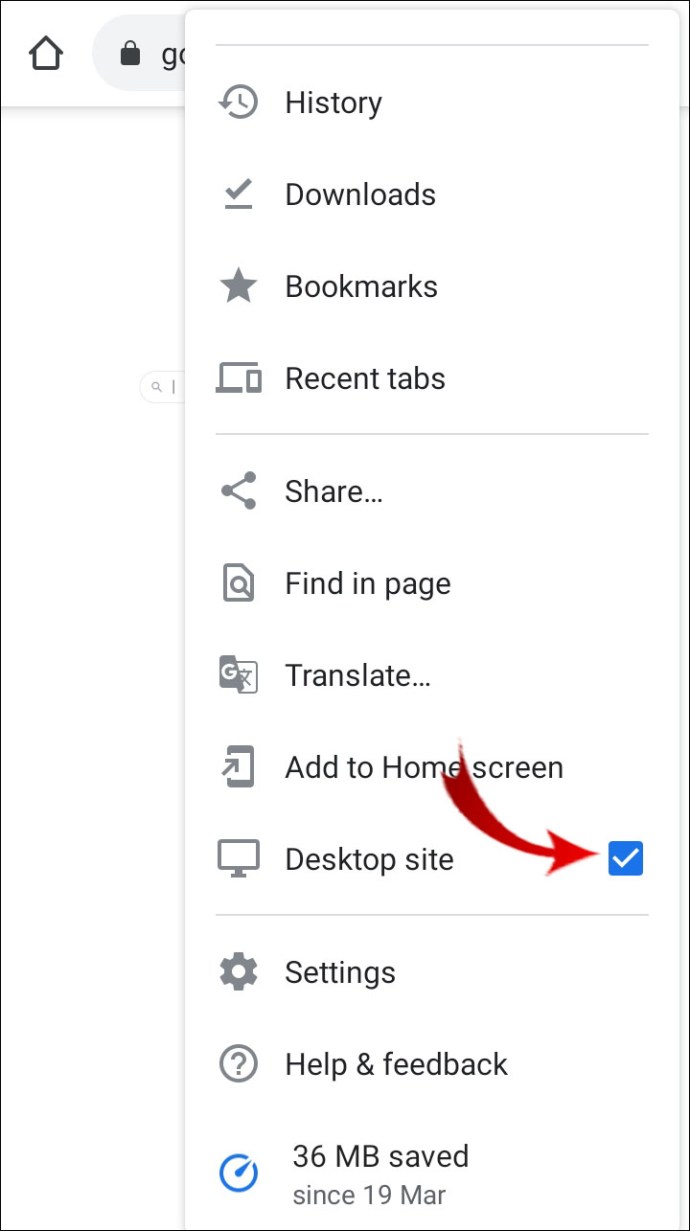
- В адресната лента въведете „mail.google.com“.
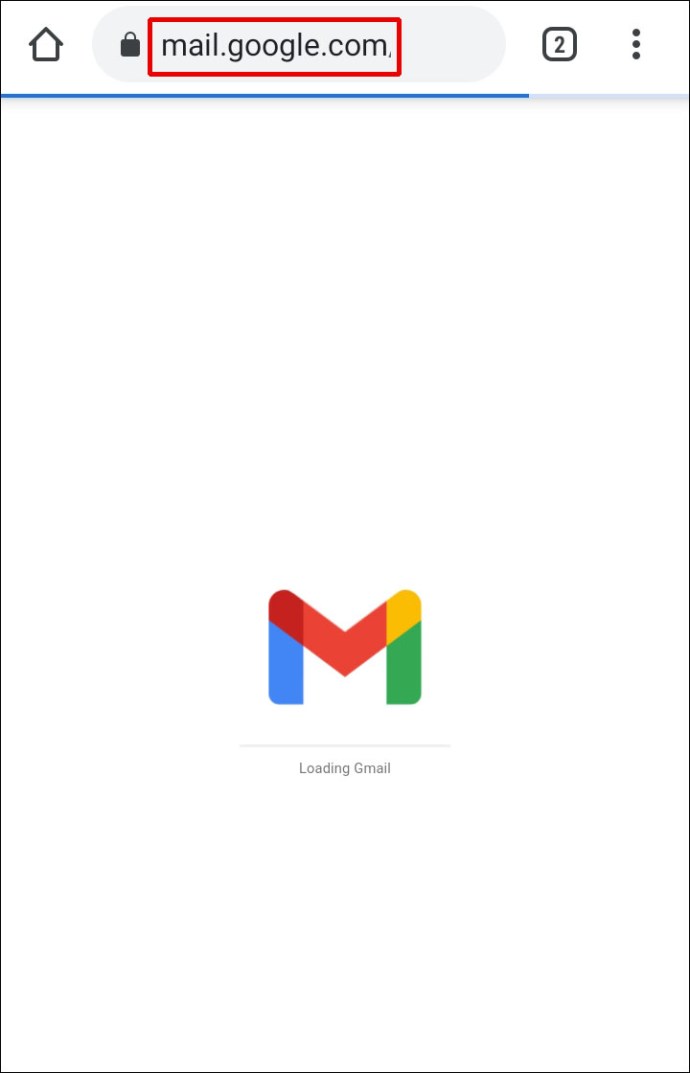
- Кликнете върху малката стрелка в страничната лента.

- Кликнете върху „Още“.
- Отидете на „Цялата поща“.
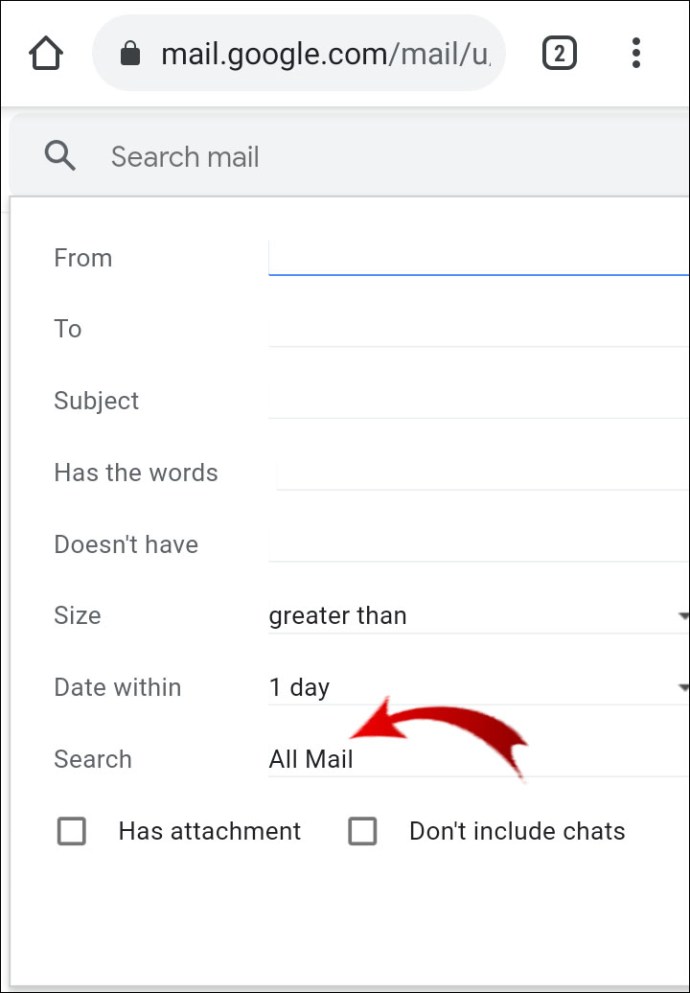
- За да затворите разширеното меню, щракнете върху ръба на разширеното меню. (Забележка: Можете също да отворите един имейл и да кликнете върху бутона „Назад“ на вашето устройство.)
- Кликнете върху малкото празно поле в хоризонталната лента с инструменти.
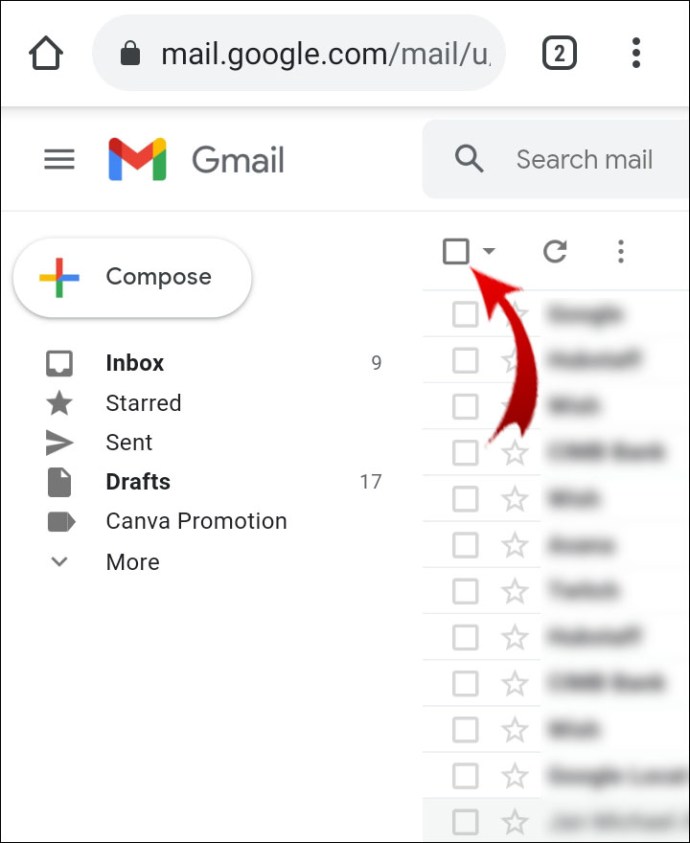
- Кликнете върху „Изберете всички 2456 разговора във Цялата поща“. (Забележка: Този номер зависи от това колко имейли имате).
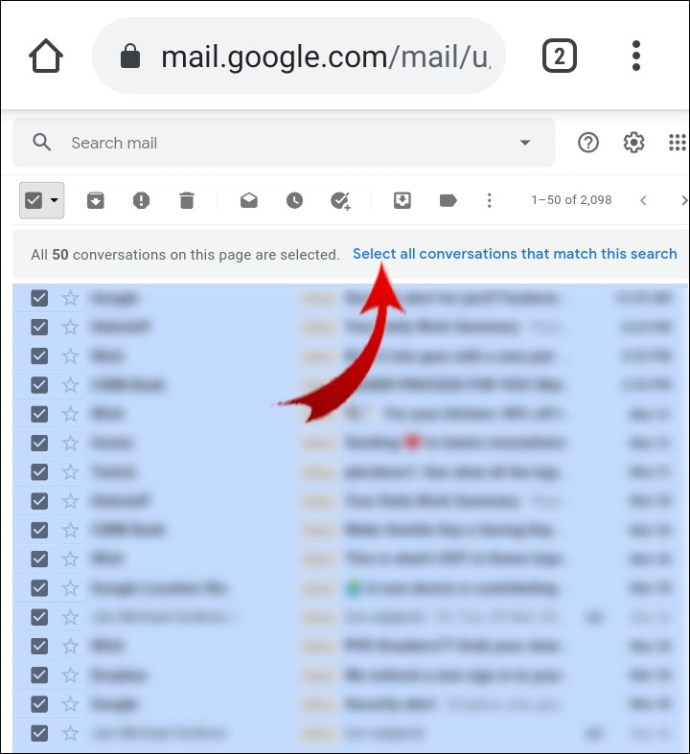
Как да изберете всички имейли в Gmail и да ги маркирате като прочетени?
Това досадно известие за непрочетени имейли може лесно да бъде премахнато. Всичко, което трябва да направите, е да изберете всички имейли и да ги маркирате като прочетени.
- Влезте в своя Gmail.
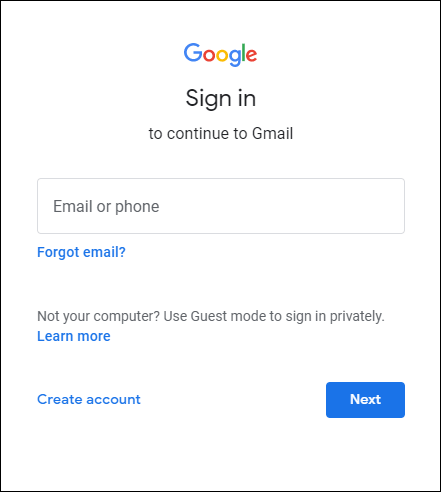
- Задръжте курсора на мишката върху страничната лента и кликнете върху „Още“.
- Щракнете върху „Цялата поща“.
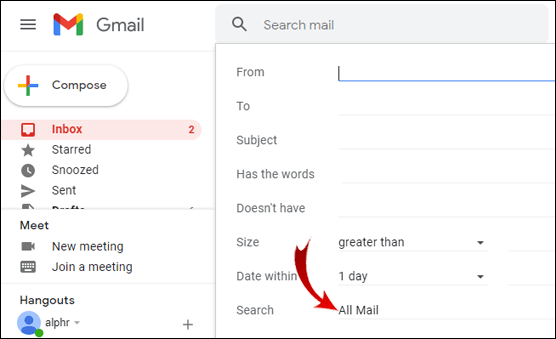
- Поставете отметка в малкото празно поле в хоризонталната лента с инструменти.
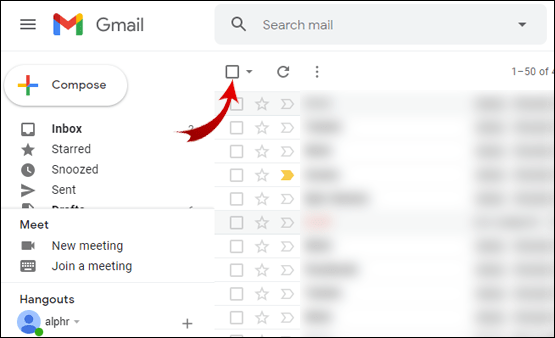
- Кликнете върху „Изберете всички 1348 разговора във Цялата поща“. (Забележка: Този номер зависи от това колко имейли имате).
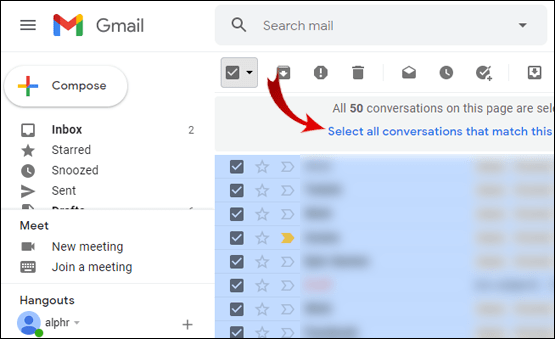
- Кликнете върху иконата на отворения плик в хоризонталната лента с инструменти.
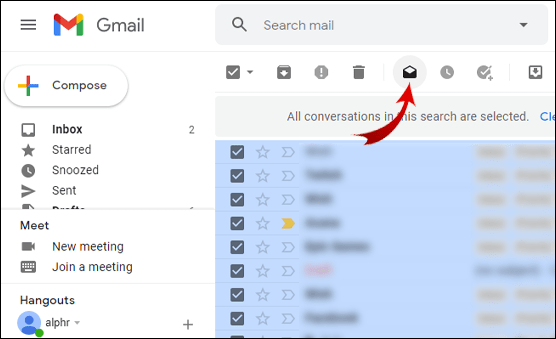
Сега всичките ви имейли са маркирани като прочетени и вече няма да виждате известието.
Как да изберете всички имейли в папката на Gmail?
Папките, които съдържат имейли във вашия Gmail, се наричат етикети. Ако все още нямате етикет, можете да създадете нов.
- Изберете имейлите, които искате да групирате в етикет.
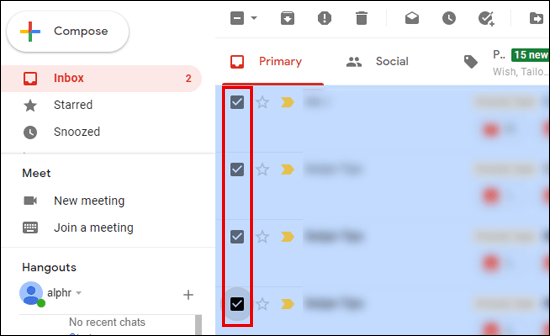
- В хоризонталната лента с инструменти щракнете върху „Етикети“.
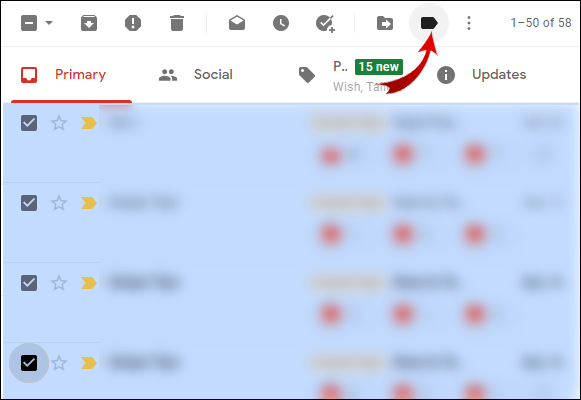
- Щракнете върху „Създаване на нов“ в разширеното меню.
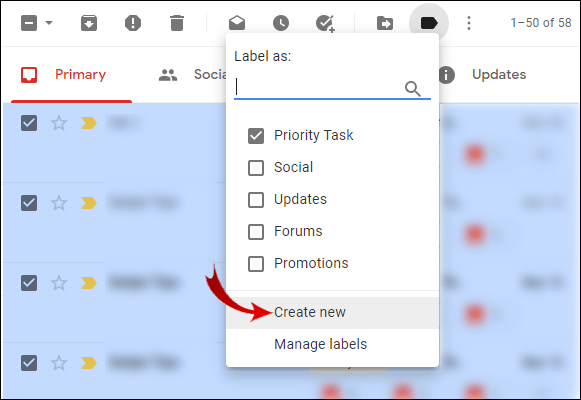
- Въведете името на вашия етикет и изберете опция за влагане.
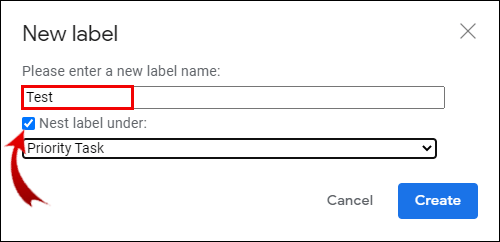
- Кликнете върху „Създаване“.
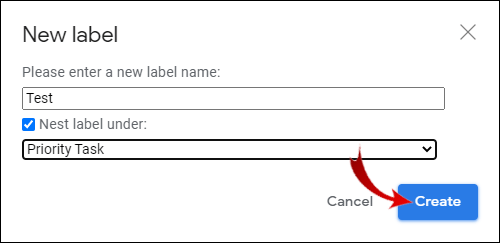
Сега можете да изберете всички имейли в рамките на този етикет.
- В страничната лента кликнете върху вашия етикет.
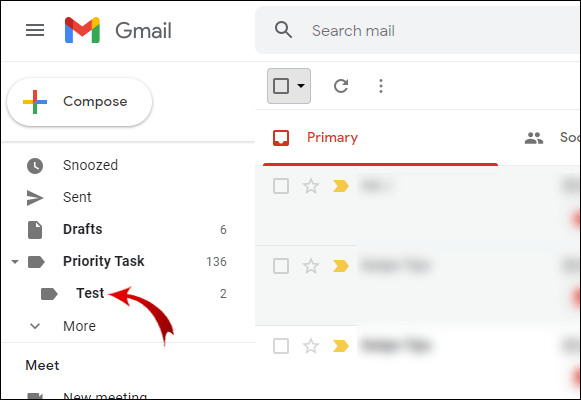
- Поставете отметка в малкото празно поле в хоризонталната лента с инструменти, за да изберете всички имейли в този етикет.
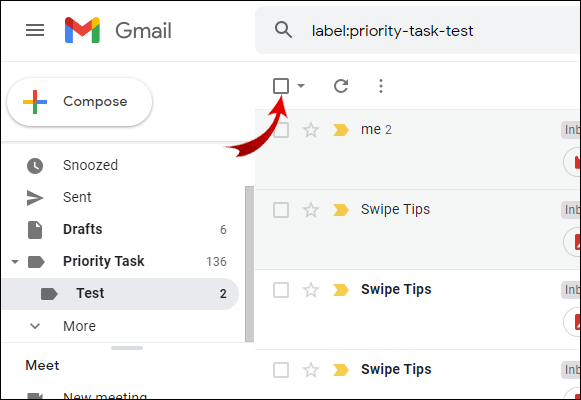
Как да изберете всички имейли в приложението Gmail за изтриване?
За съжаление не можете да изберете всички имейли в приложението Gmail за мобилното си устройство. Все пак винаги можете да изтриете всички имейли във вашата папка със спам.
- Отворете приложението Gmail.
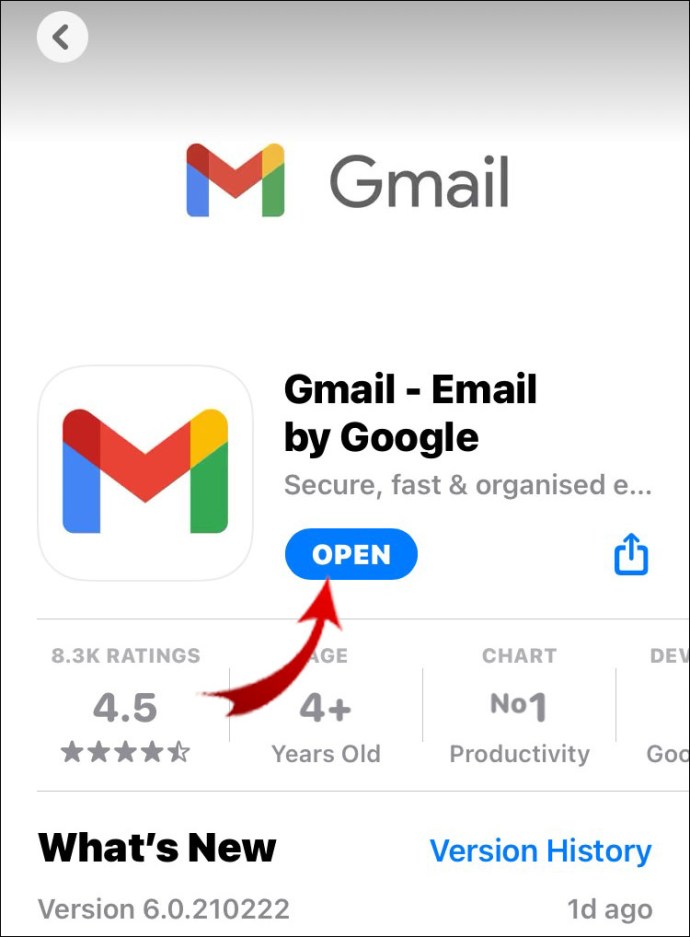
- Кликнете върху трите хоризонтални линии в горния ляв ъгъл на екрана.
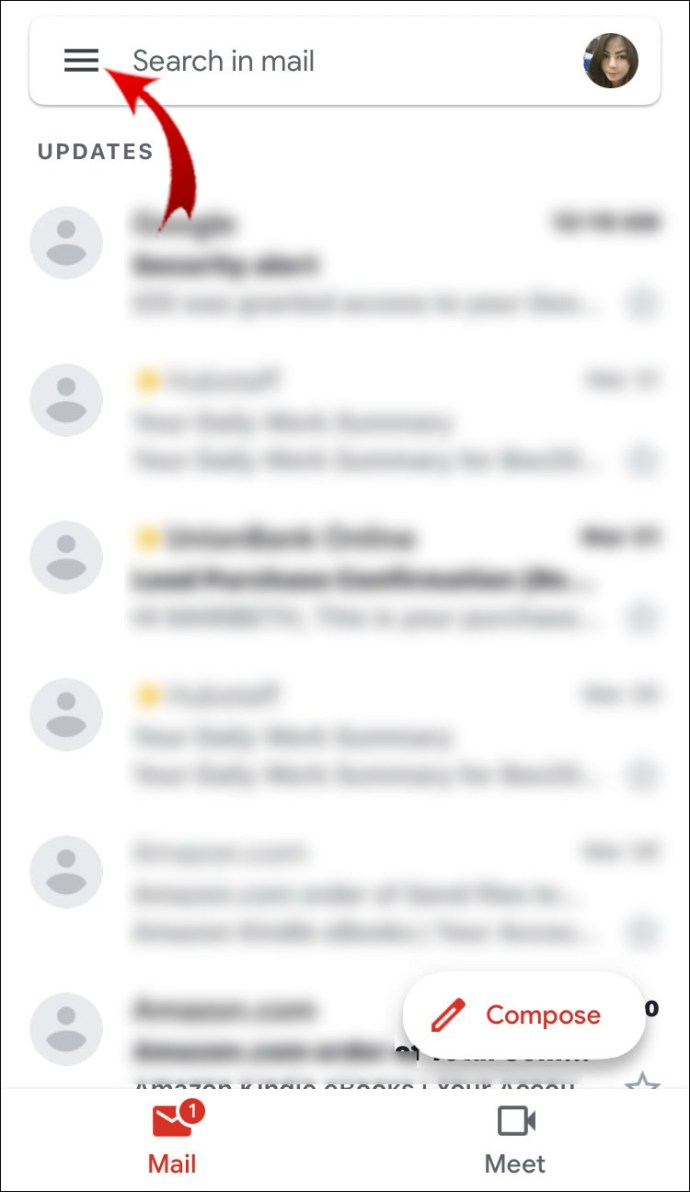
- Отидете на „Спам“.
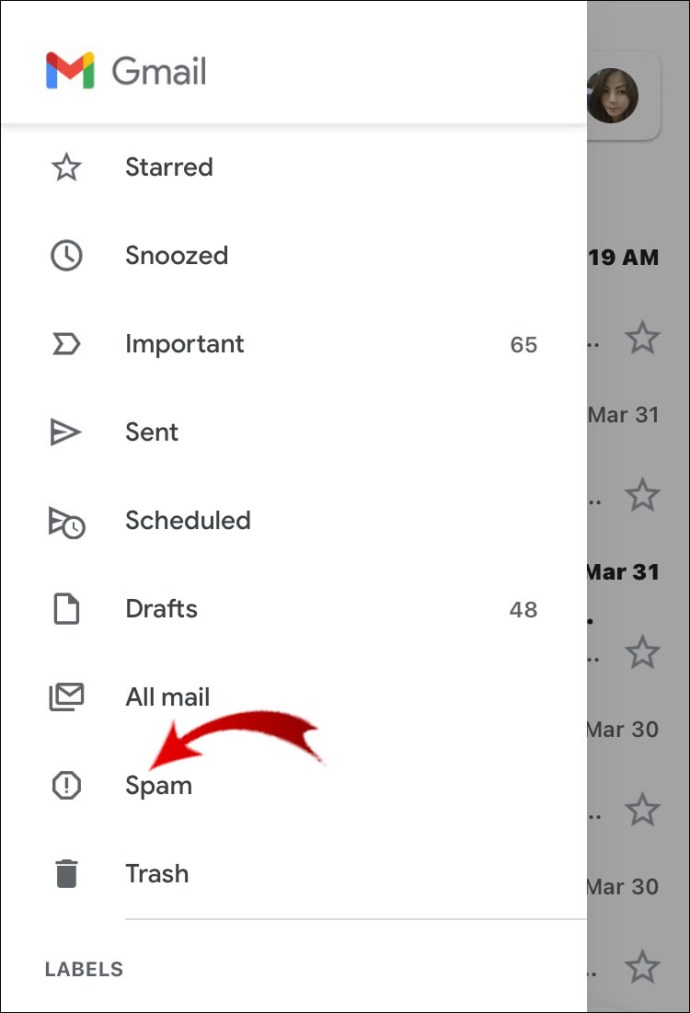
- Кликнете върху „Изпразване на спама сега“.
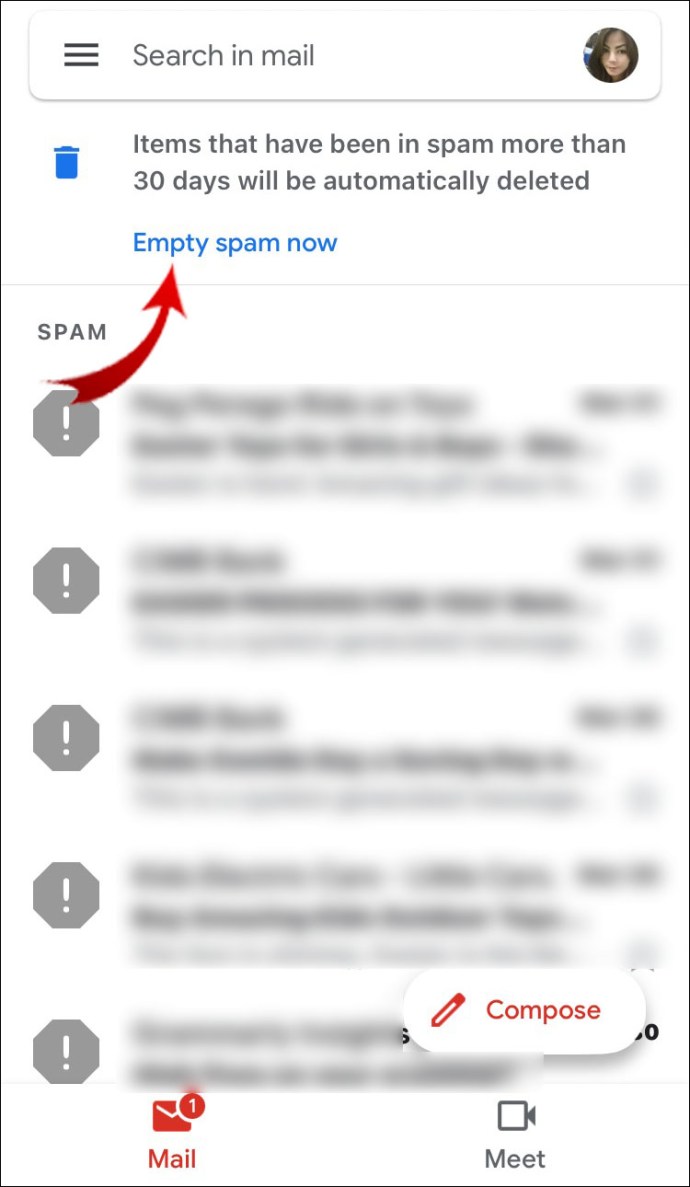
Допълнителни често задавани въпроси
Как да форматирам имейлите си в Gmail?
Можете да форматирате имейла си, докато го създавате.
1. Влезте в Gmail.
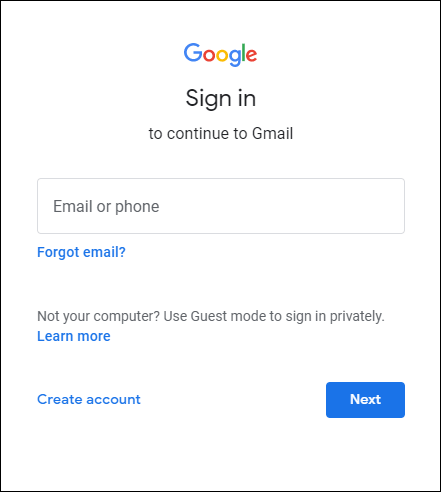
2. Щракнете върху бутона „Съставяне“.

3. Ако не виждате опции за форматиране в хоризонталната лента с инструменти, натиснете иконата „A“.

Тук можете да приложите различни опции за форматиране към имейлите си.
Имейлите в Gmail автоматично ли се изтриват?
Gmail никога няма да изтрие имейл автоматично. Ще трябва да изтриете имейлите си ръчно. Дори и след това пак ще имате достъп до изтритите си имейли в папката кошче. След 30 дни Gmail ще премахне тези имейли завинаги.
Как да намеря всичките си имейли?
Gmail разделя имейлите ви на няколко секции (например „Основни“, „Социални“, „Промоции“ и т.н.) Ако искате да видите всички тези имейли на едно място, ще трябва да отворите „Всички имейли“ в Gmail.
1. Влезте в Gmail.
2. Поставете курсора върху страничната лента и кликнете върху „Още“.
3. В разширеното меню превъртете надолу и кликнете върху „Цялата поща“.
Трябва да можете да видите всичките си имейли тук.
Забележка: Можете да преглеждате имейли за спам и боклук само в техните папки.
Как да избера няколко съобщения в Gmail?
Можете да изберете няколко имейла, като изберете всеки имейл независимо, или можете да използвате пряк път.
1. Влезте в Gmail.
2. Изберете един имейл, като поставите отметка в квадратчето.
3. Задръжте Shift и изберете друг имейл.
Вече сте избрали редица имейли. Можете да приложите този метод само на една страница наведнъж.
Как да направя масово изтриване на имейли в Gmail?
Ако не искате да изтриете всичките си имейли наведнъж, пак можете да изберете и изтриете няколко имейла.
1. Влезте в Gmail.
2. Отидете в секцията, където искате да изтриете няколко имейла (напр. „Основни“, „Социални“ и т.н.)
3. Изберете диапазон от имейли, които искате да изтриете, като щракнете върху един имейл, задържите Shift и след това изберете друг имейл.
4. Щракнете върху иконата на кошчето в хоризонталната лента с инструменти, за да изтриете диапазона от избрани имейли.
Повторете този процес, докато не изтриете всички имейли, които искате.
Забележка: Ако случайно изтриете имейл, отидете в папката „Кошче“ и изберете този имейл. След това щракнете върху иконата „Преместване в“ и изберете „Вх. Поща“.
Избиране на всички имейли в Gmail
Избирането на всички имейли в Gmail е достъпно само чрез настолен компютър. Приложението Gmail не поддържа тази функция. Но ние ви показахме няколко заобиколни решения за достъп до тази функция на мобилното си устройство, въпреки че приложението Gmail няма да ви позволи да избирате всички имейли наведнъж.
Тази функция е важна, защото можете лесно да изтриете всичките си имейли, с изключение на имейлите в папката със спам. Научихте също как да маркирате всичките си имейли като прочетени. Досадното известие за хиляди непрочетени имейли вече няма да ви притеснява.
Как избрахте всички имейли в Gmail? Използвали ли сте друг метод? Кажете ни в секцията за коментари по -долу.